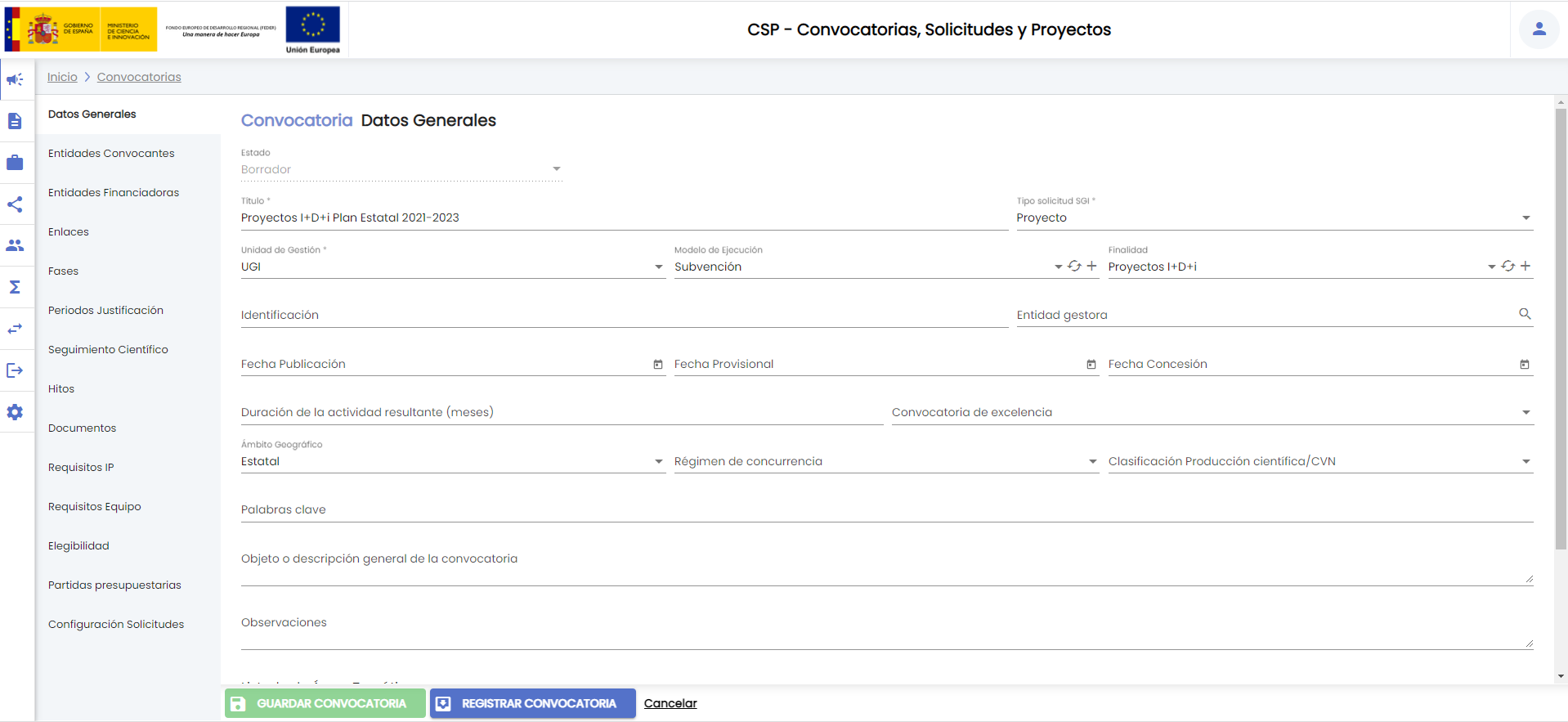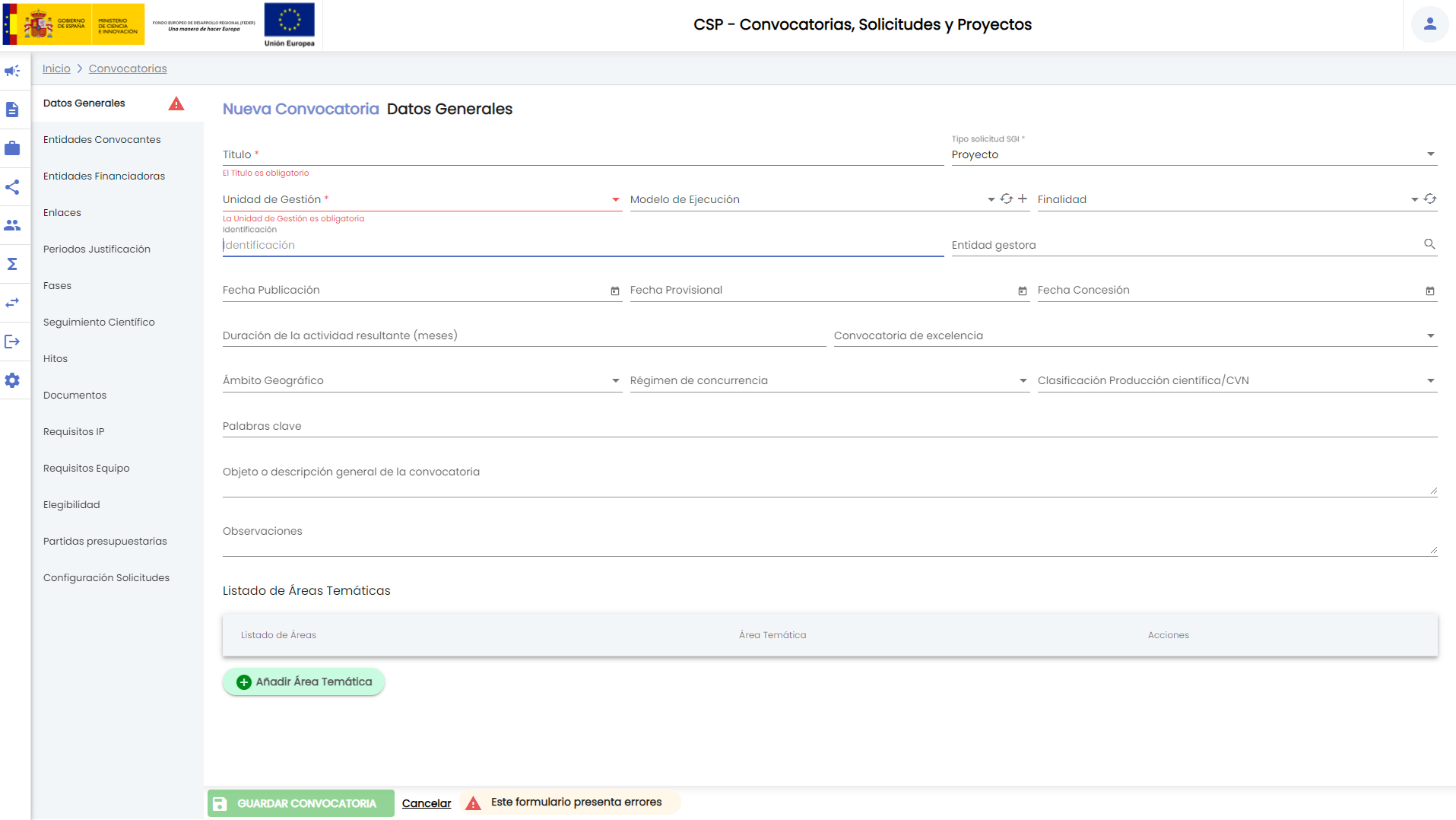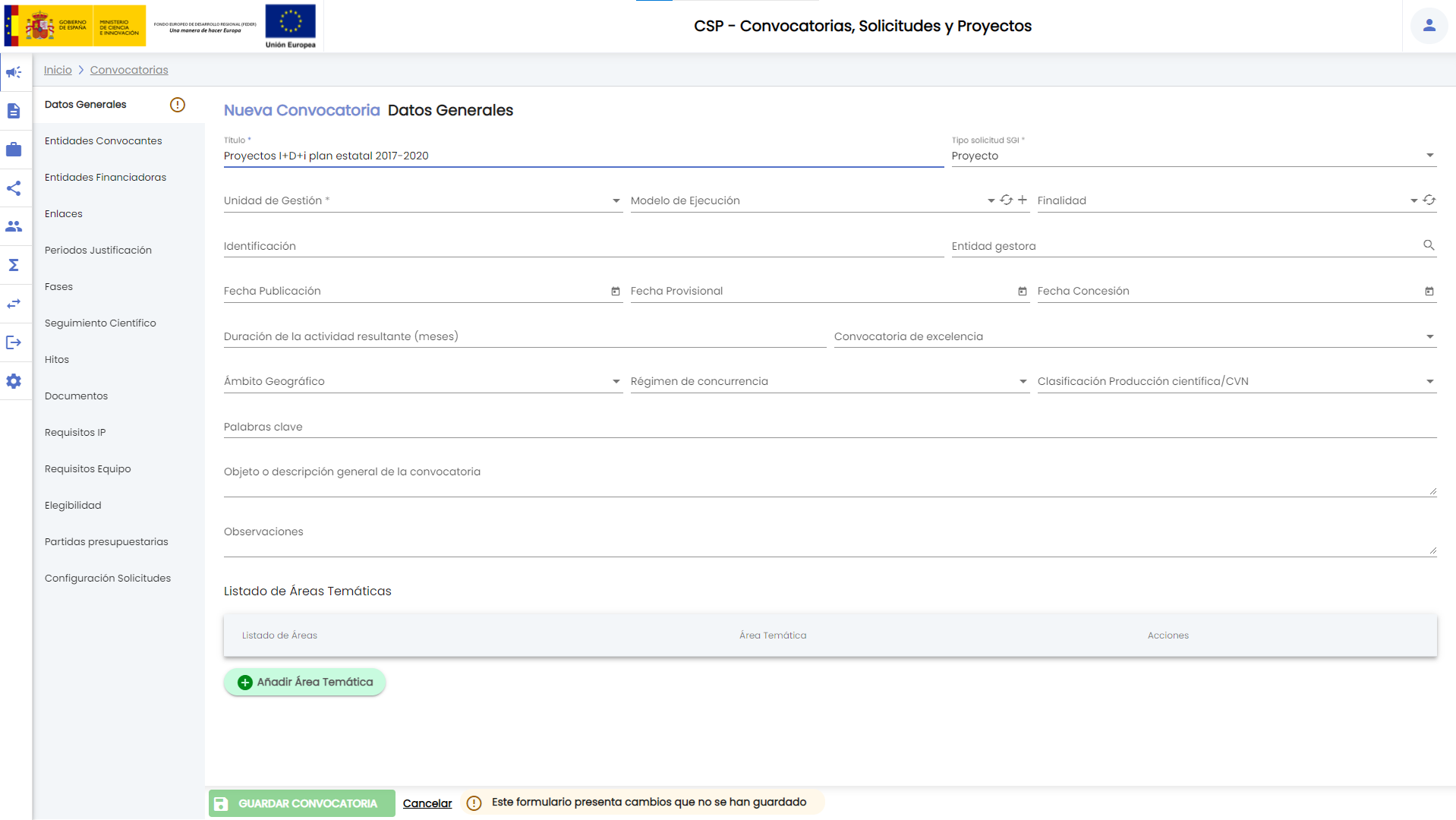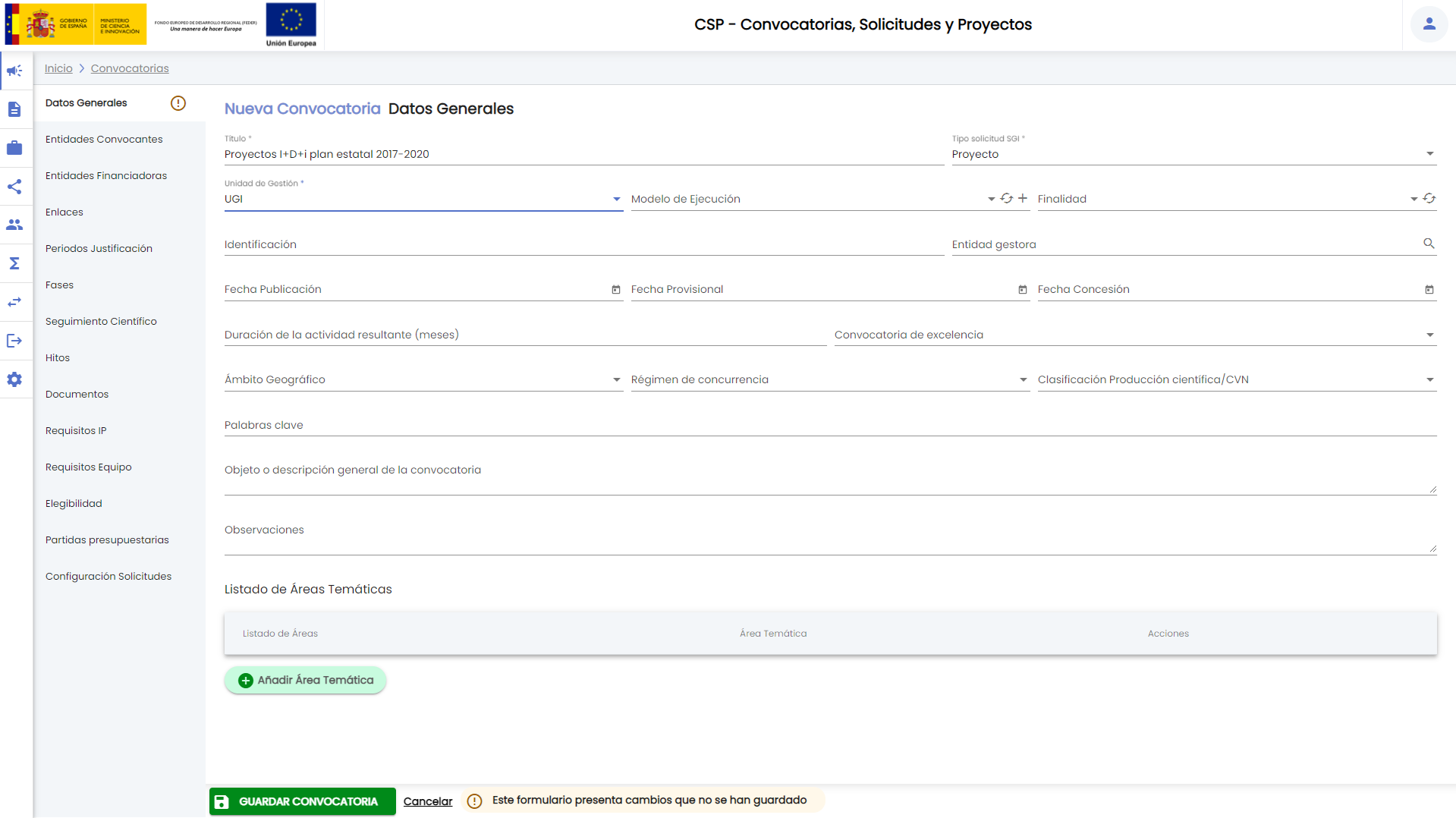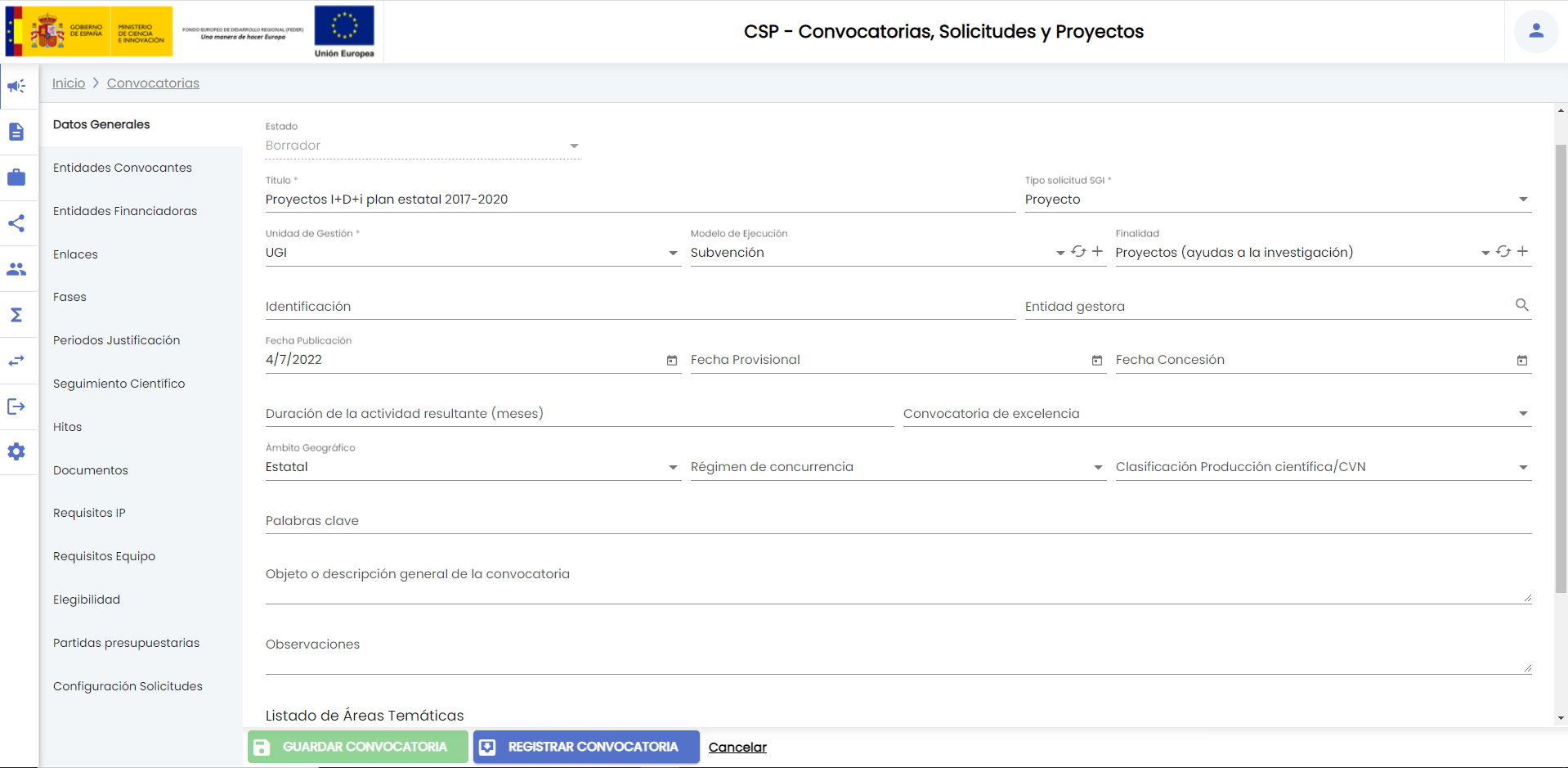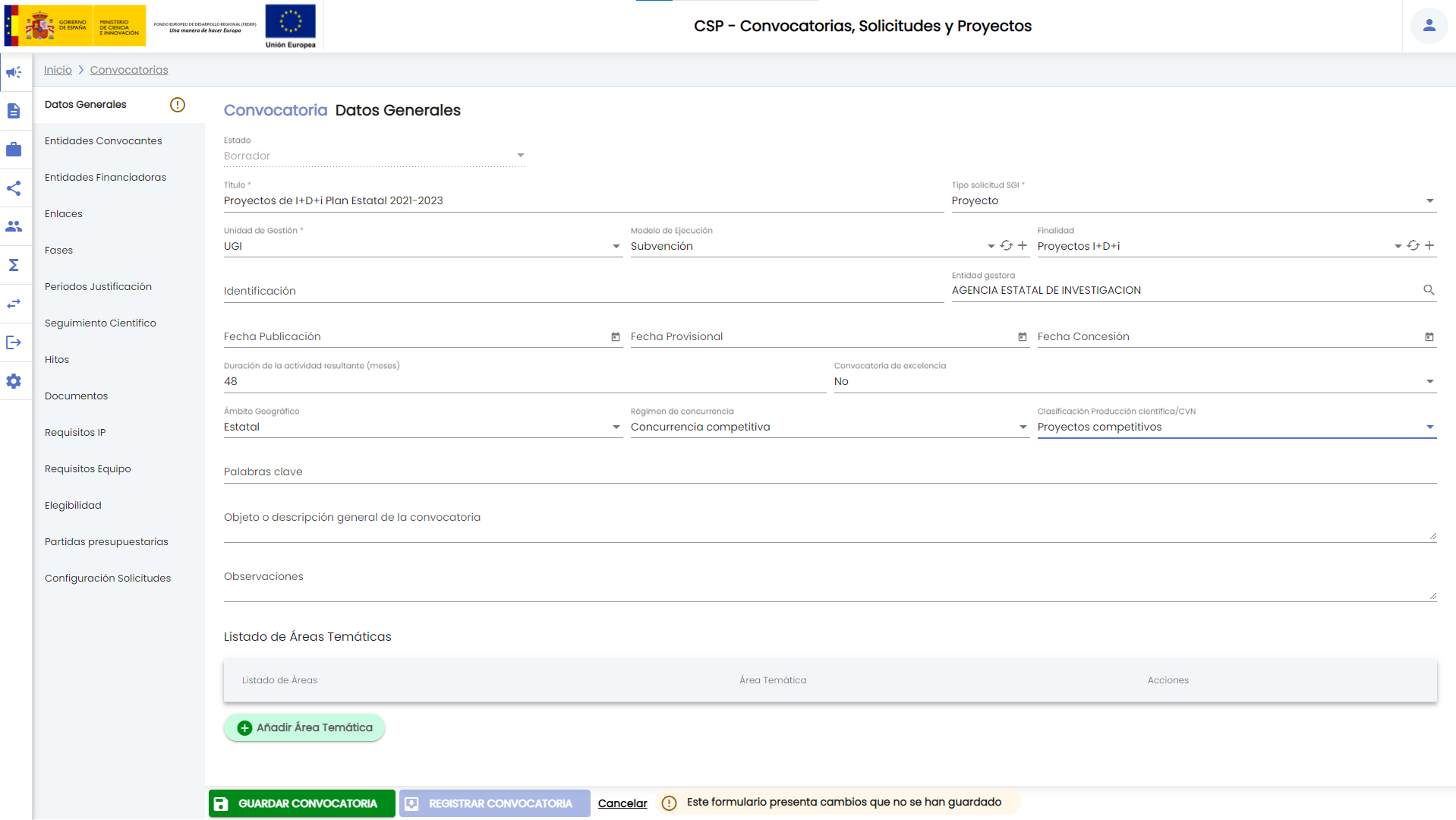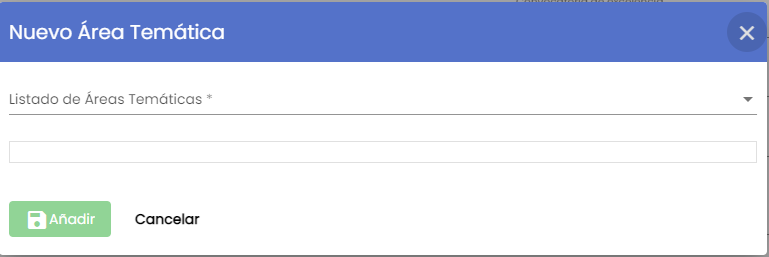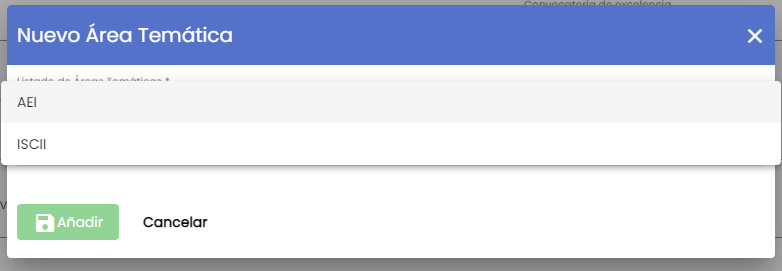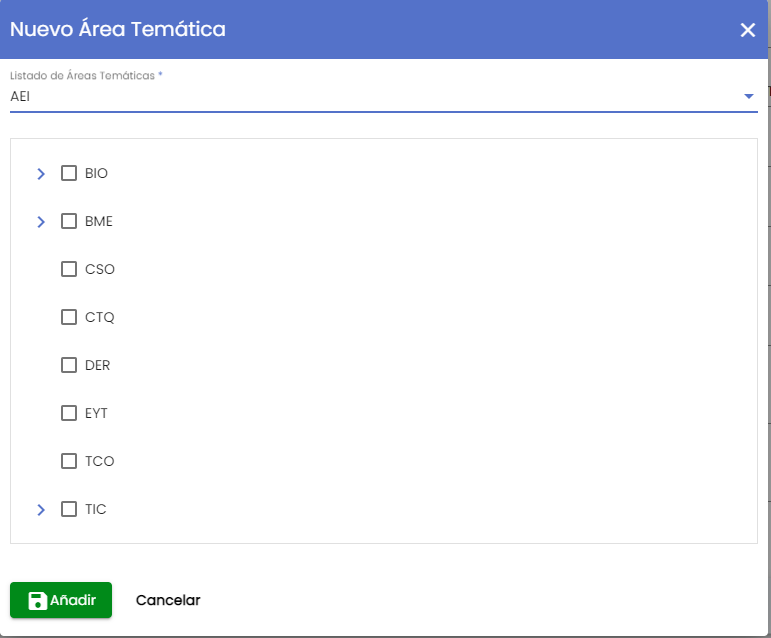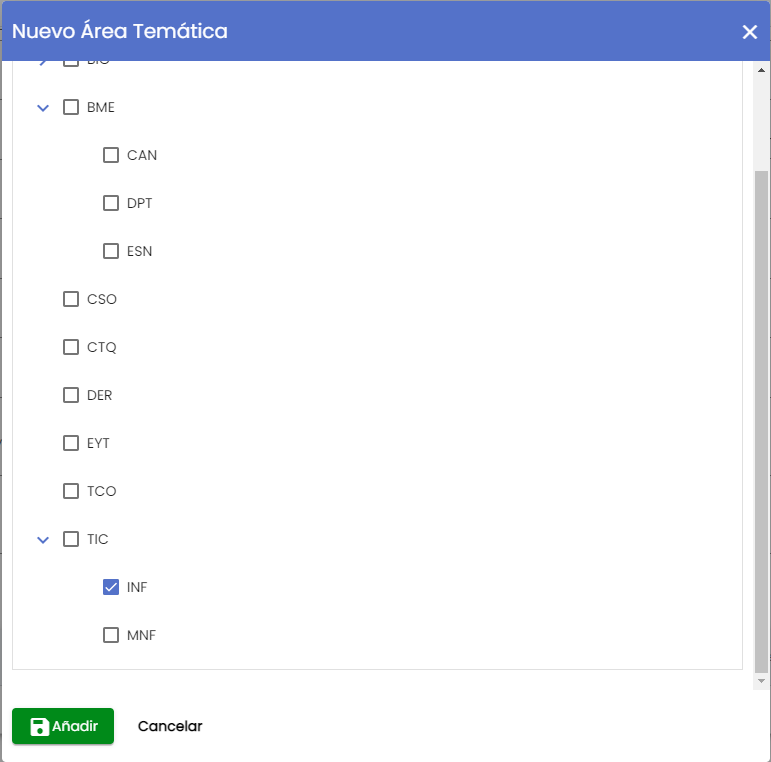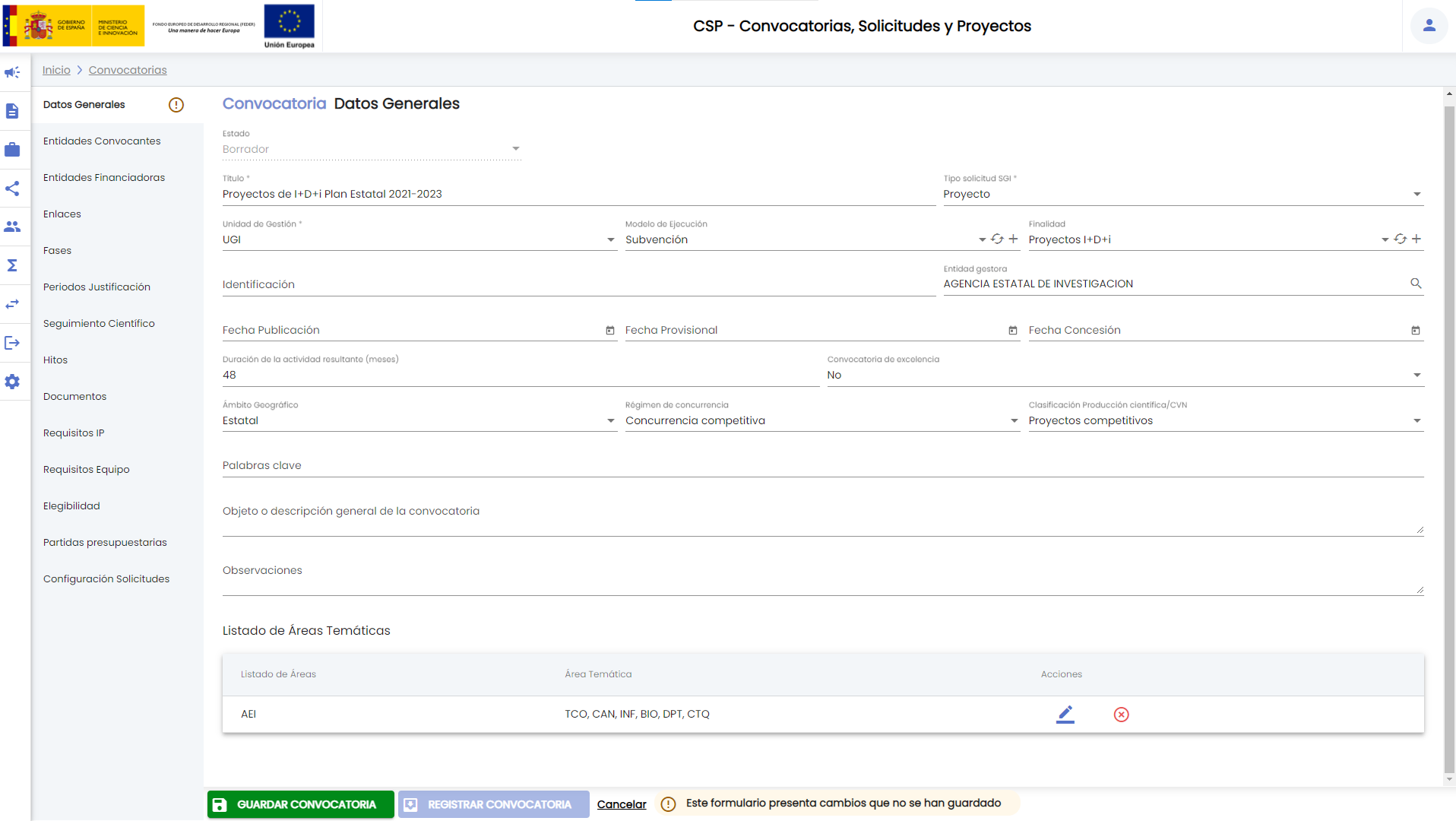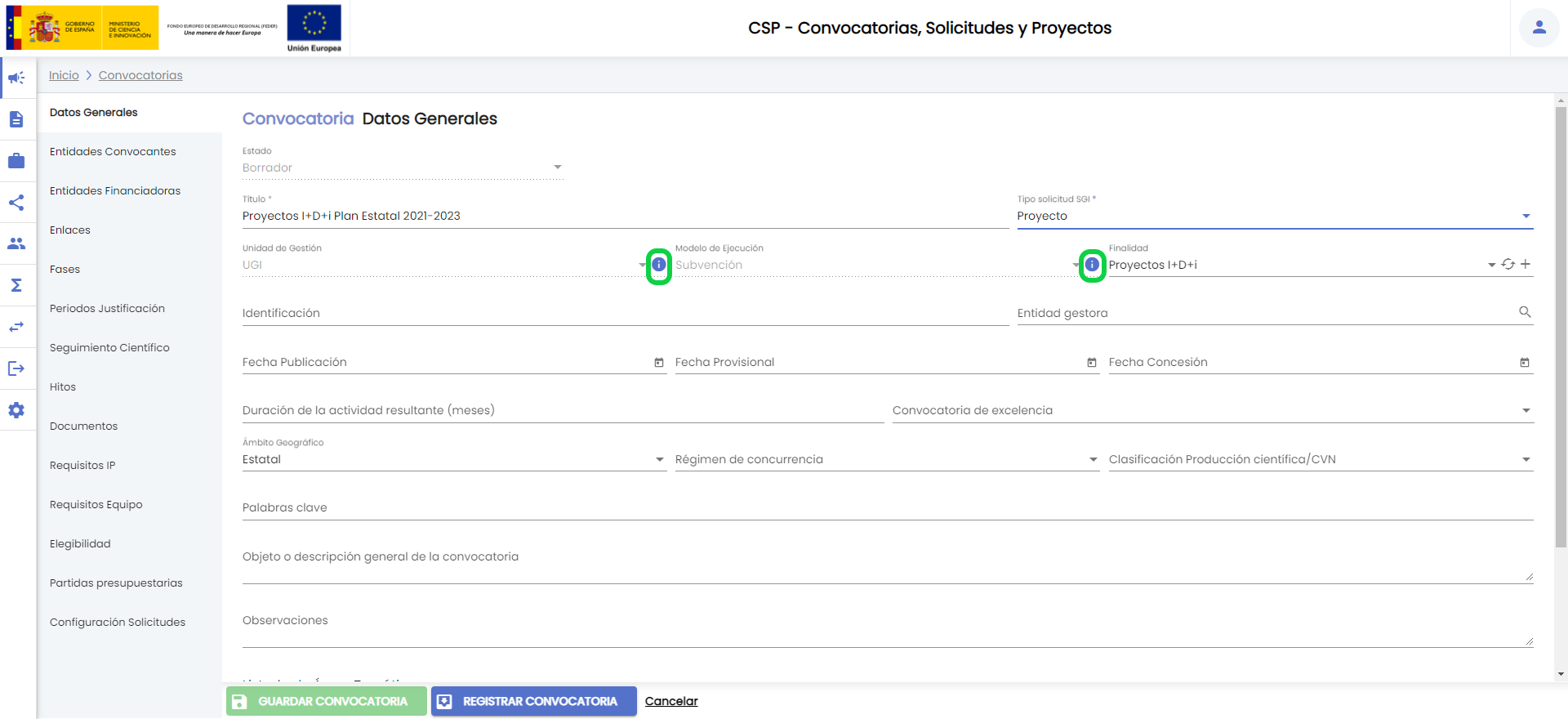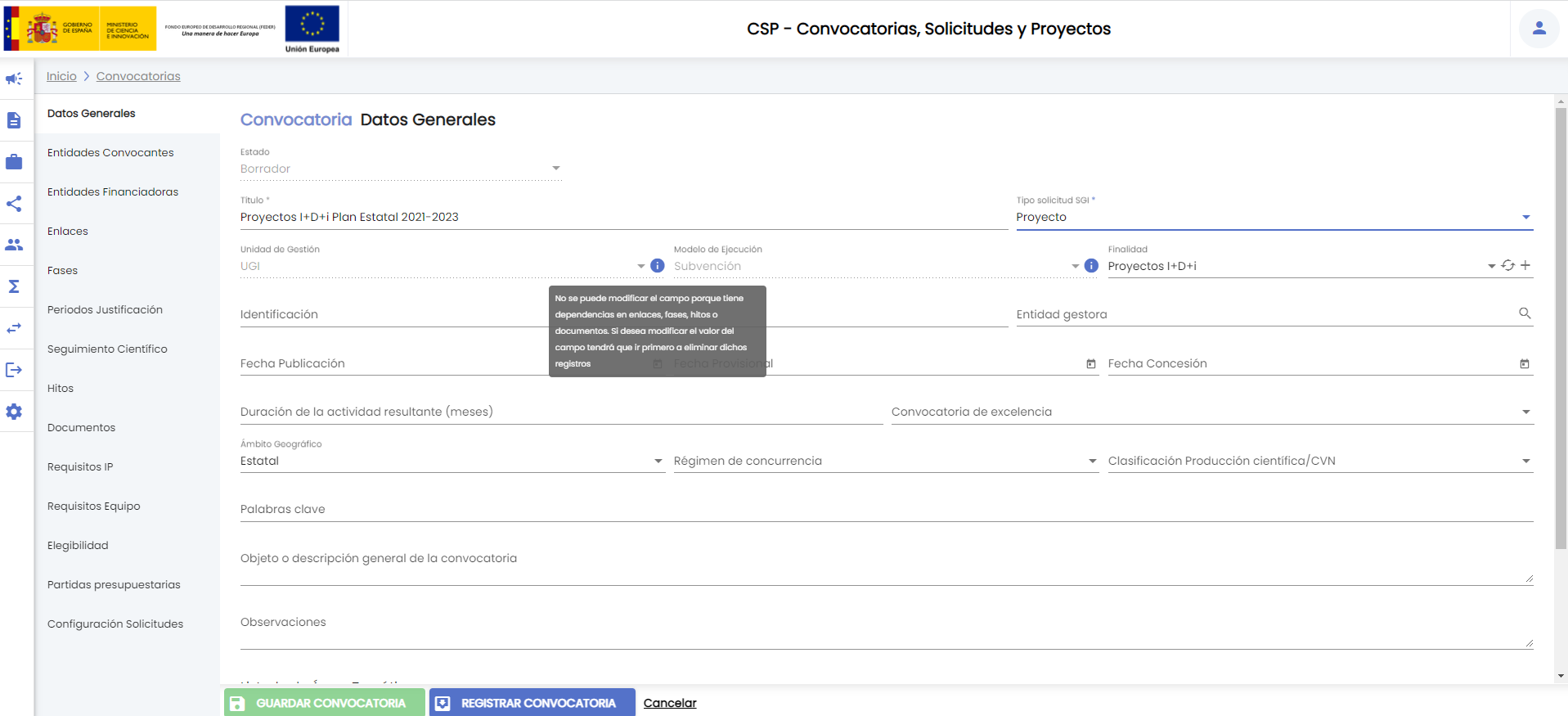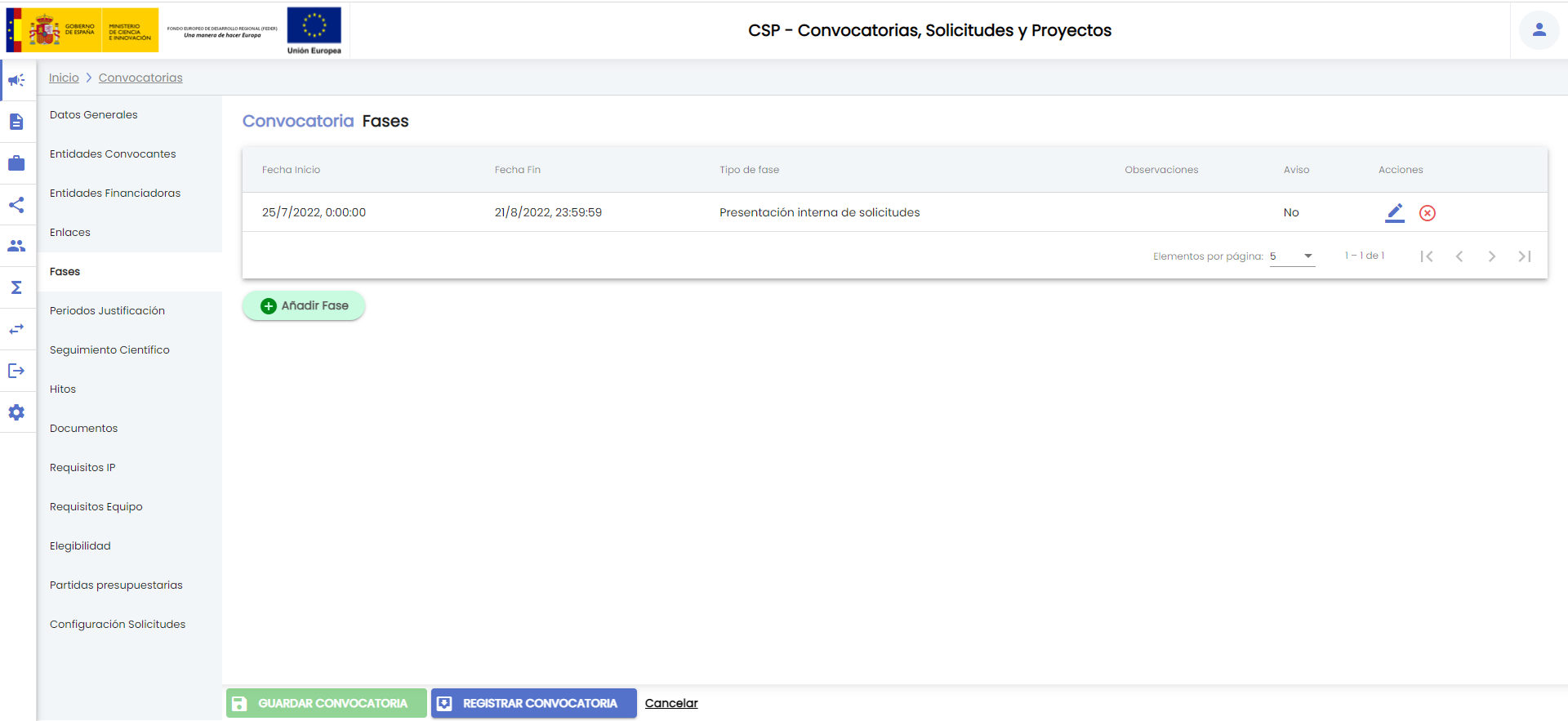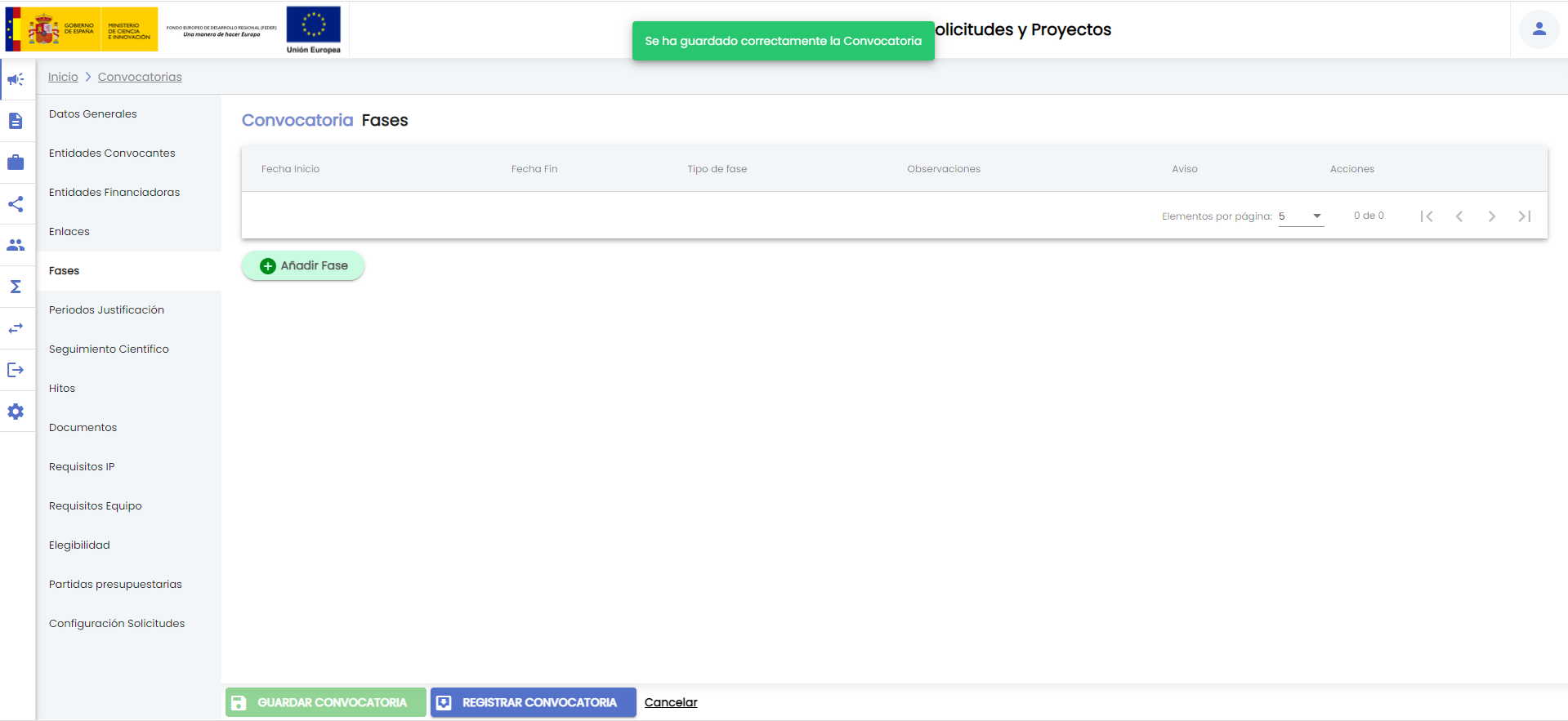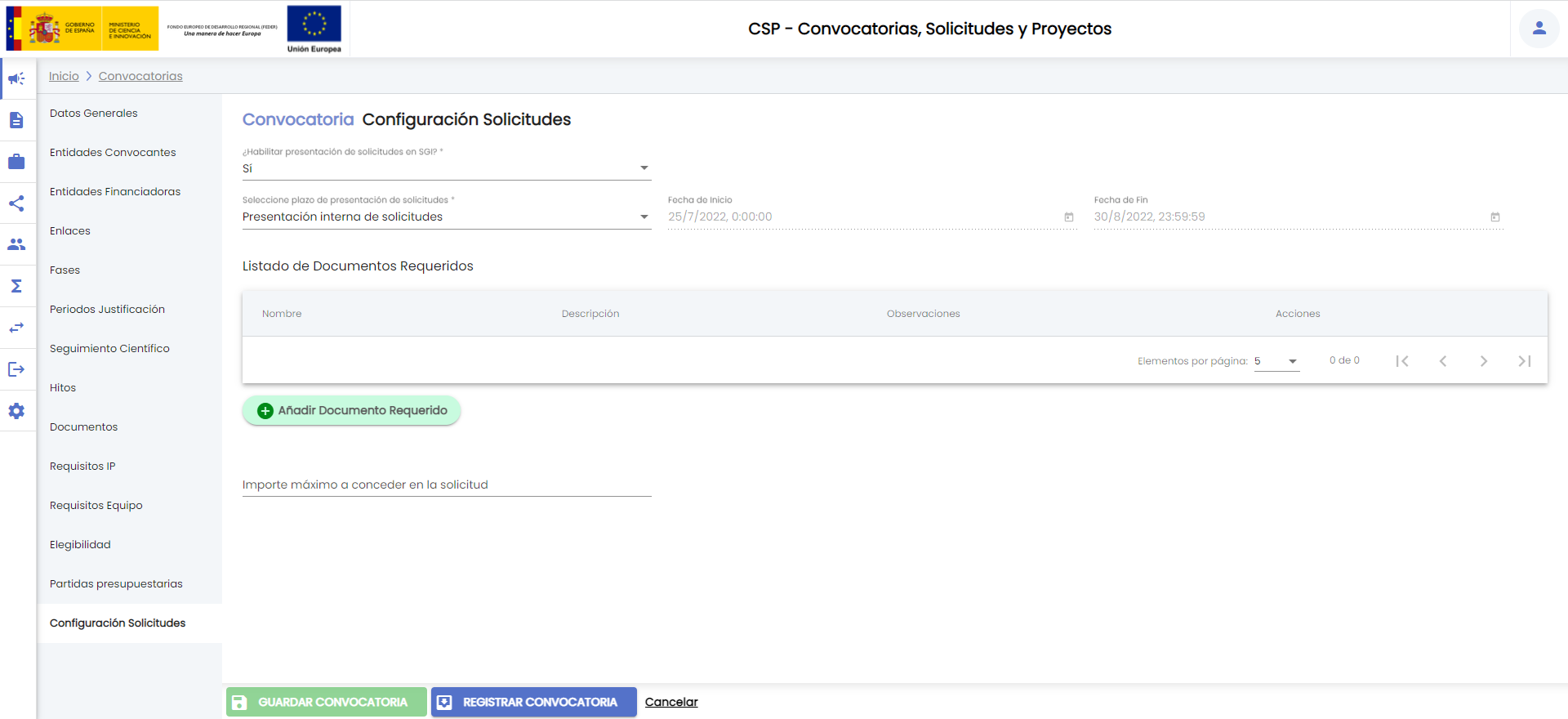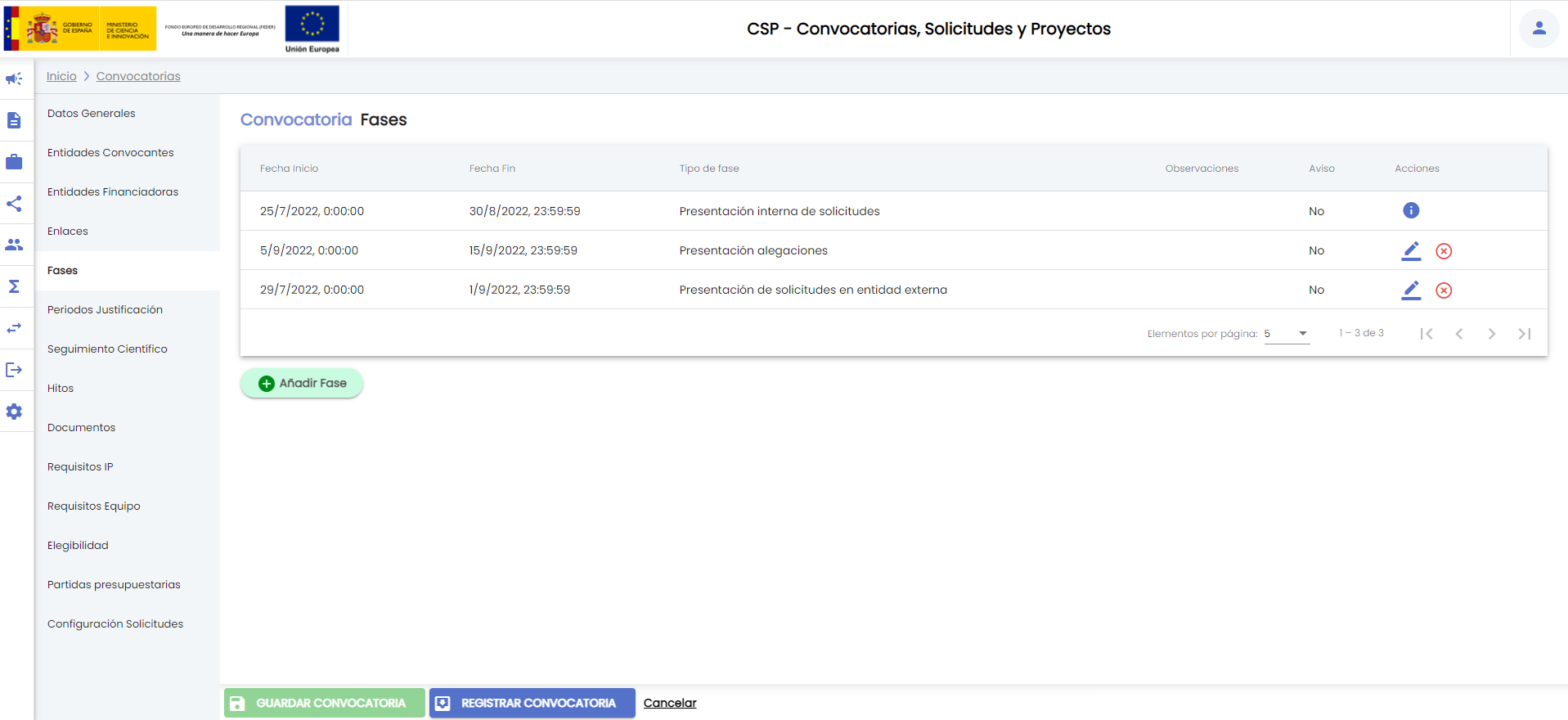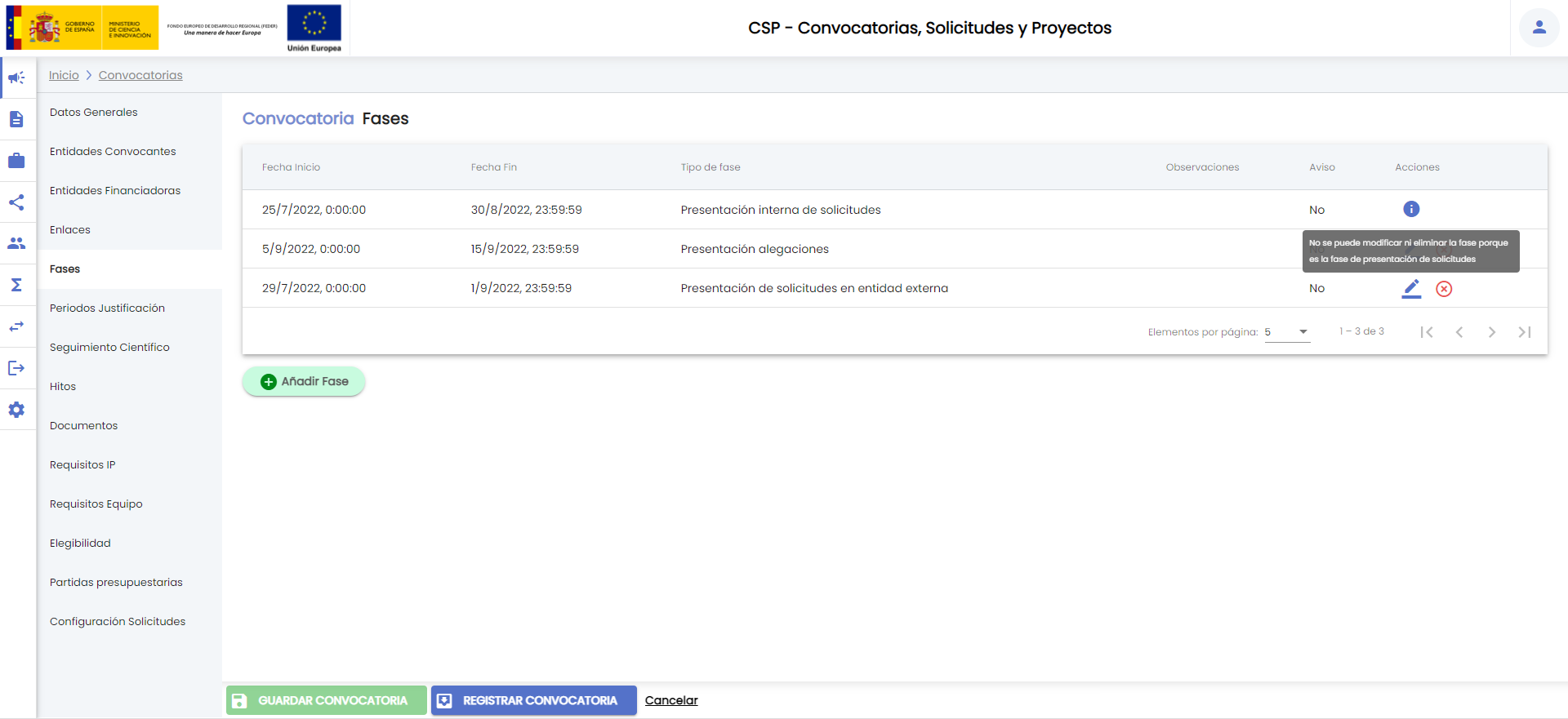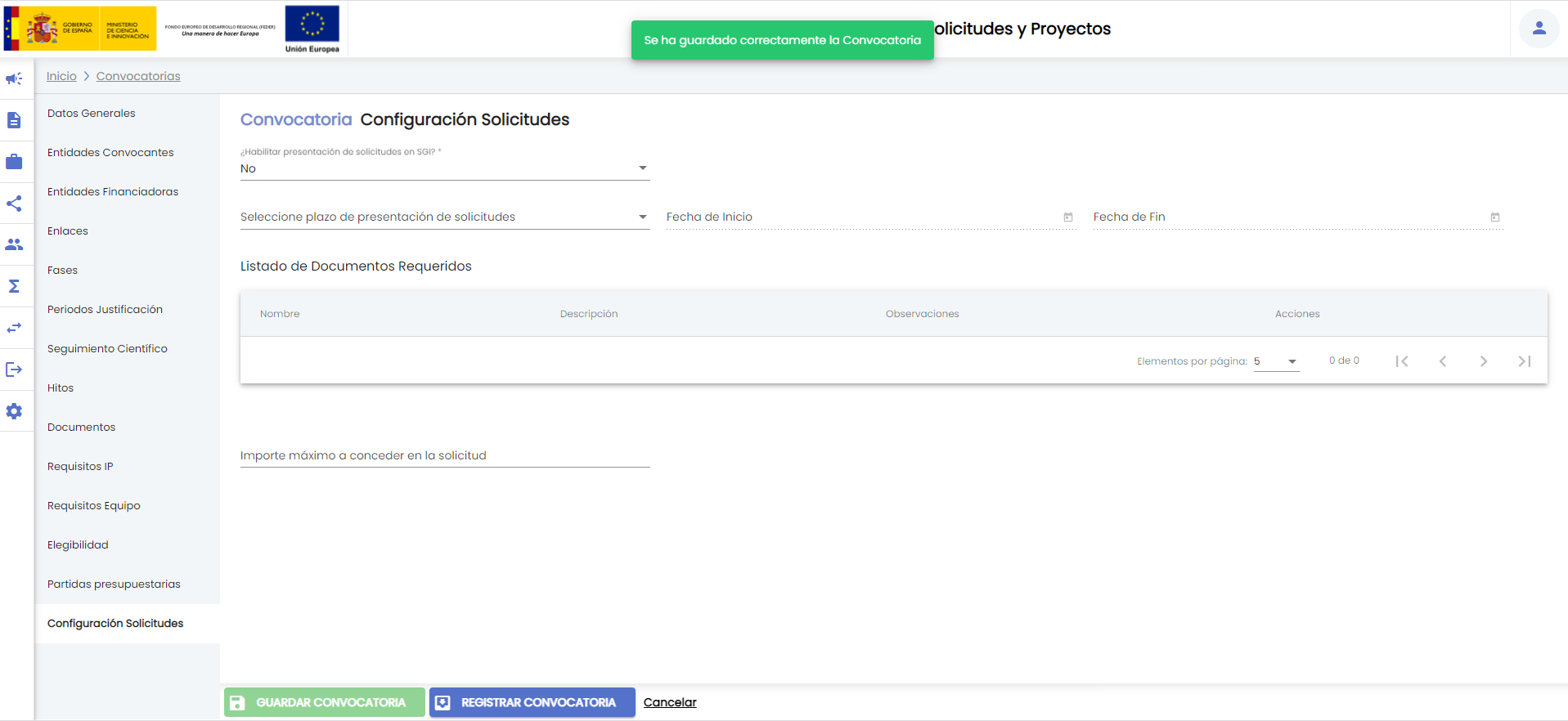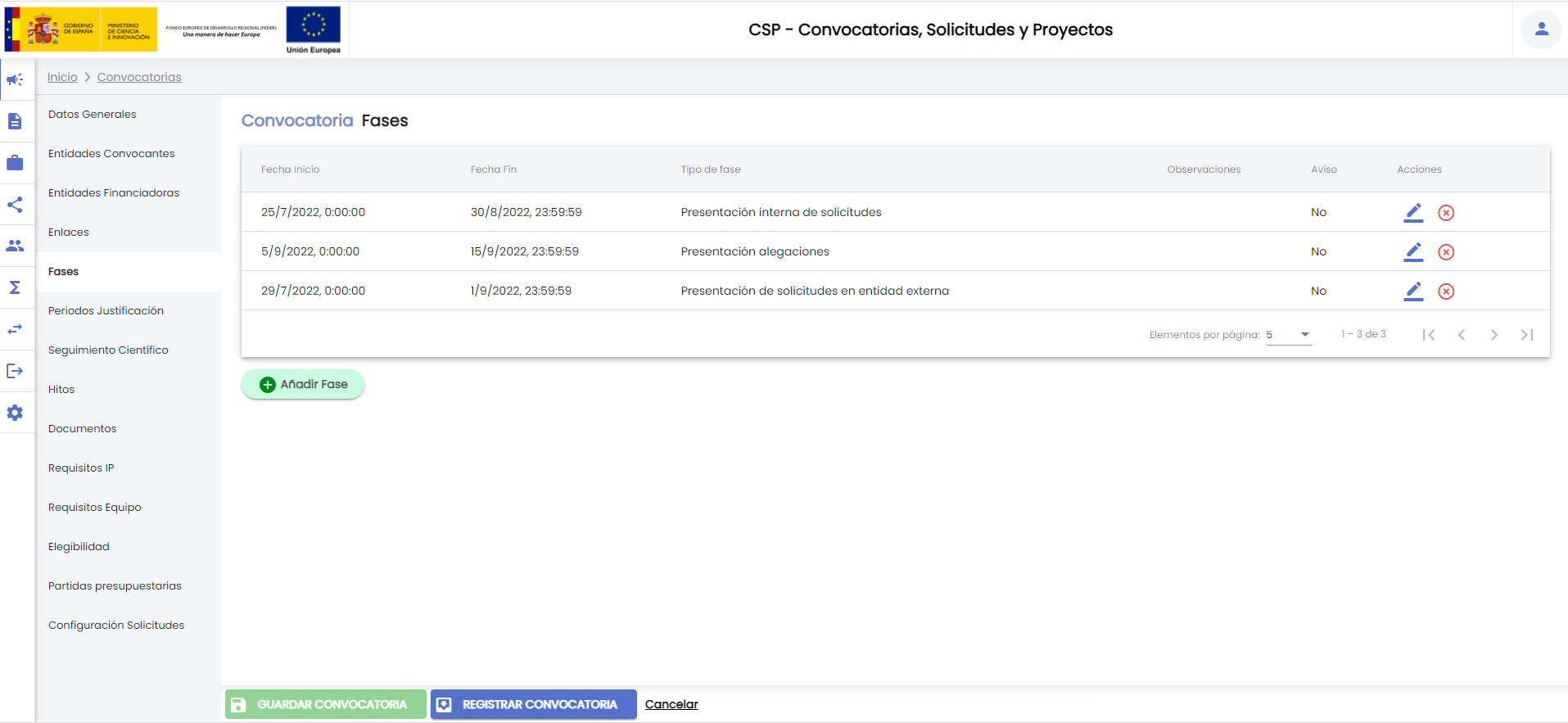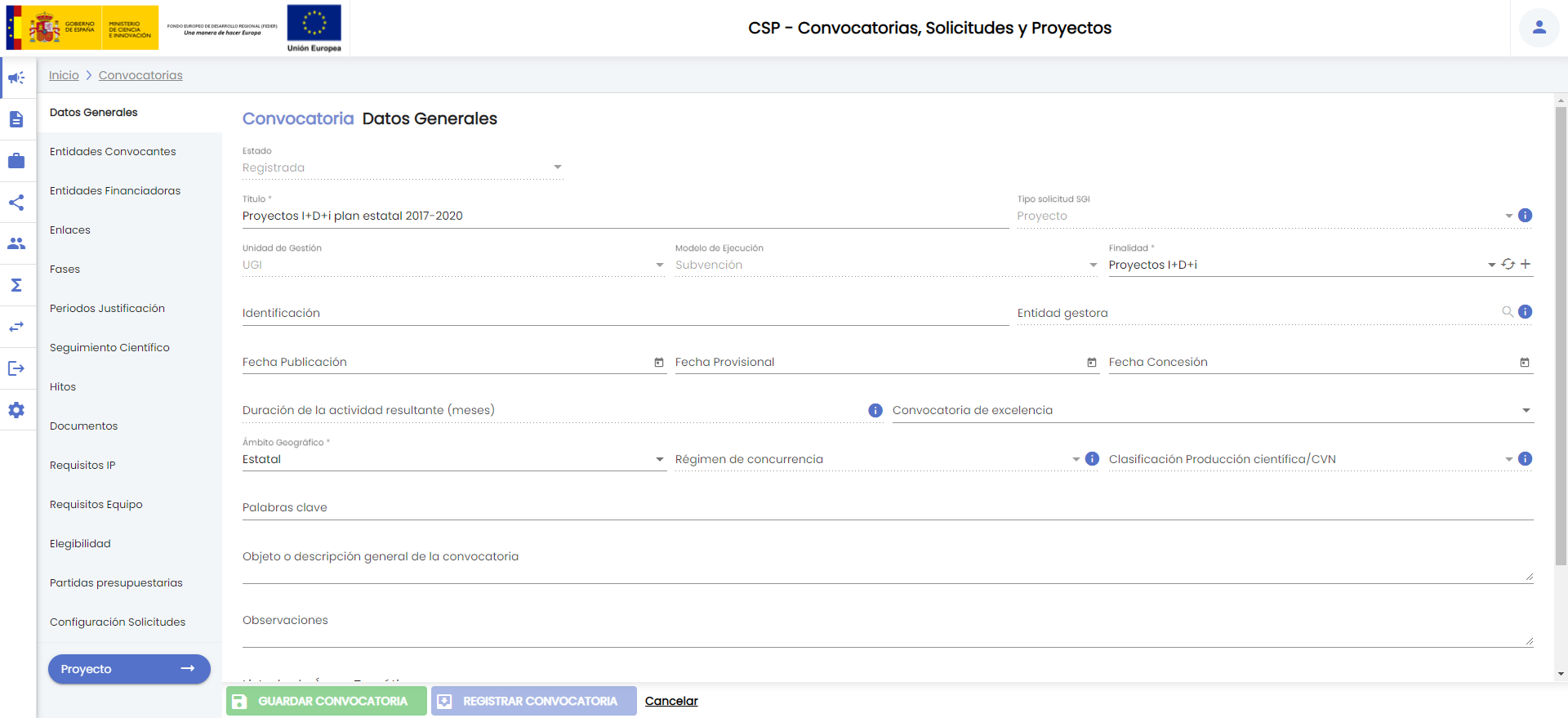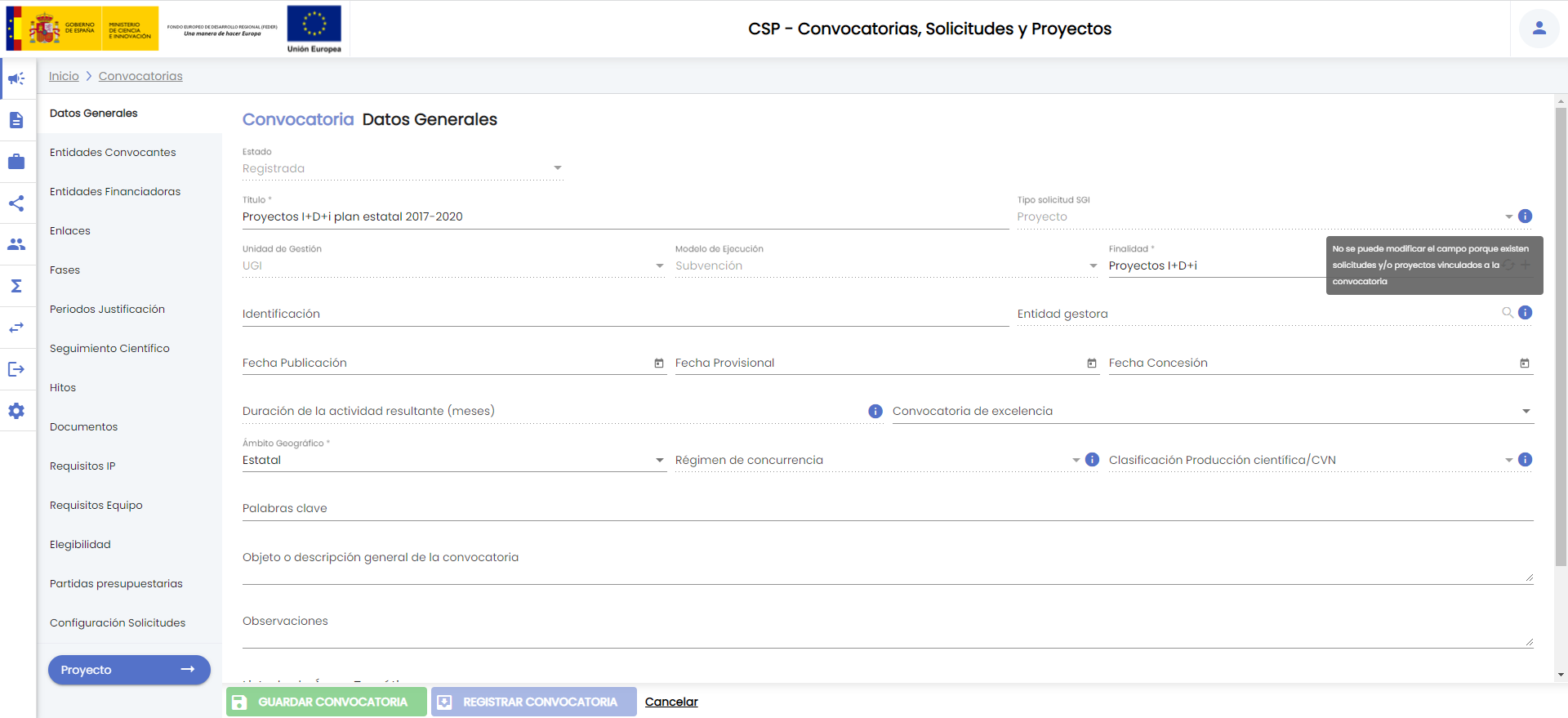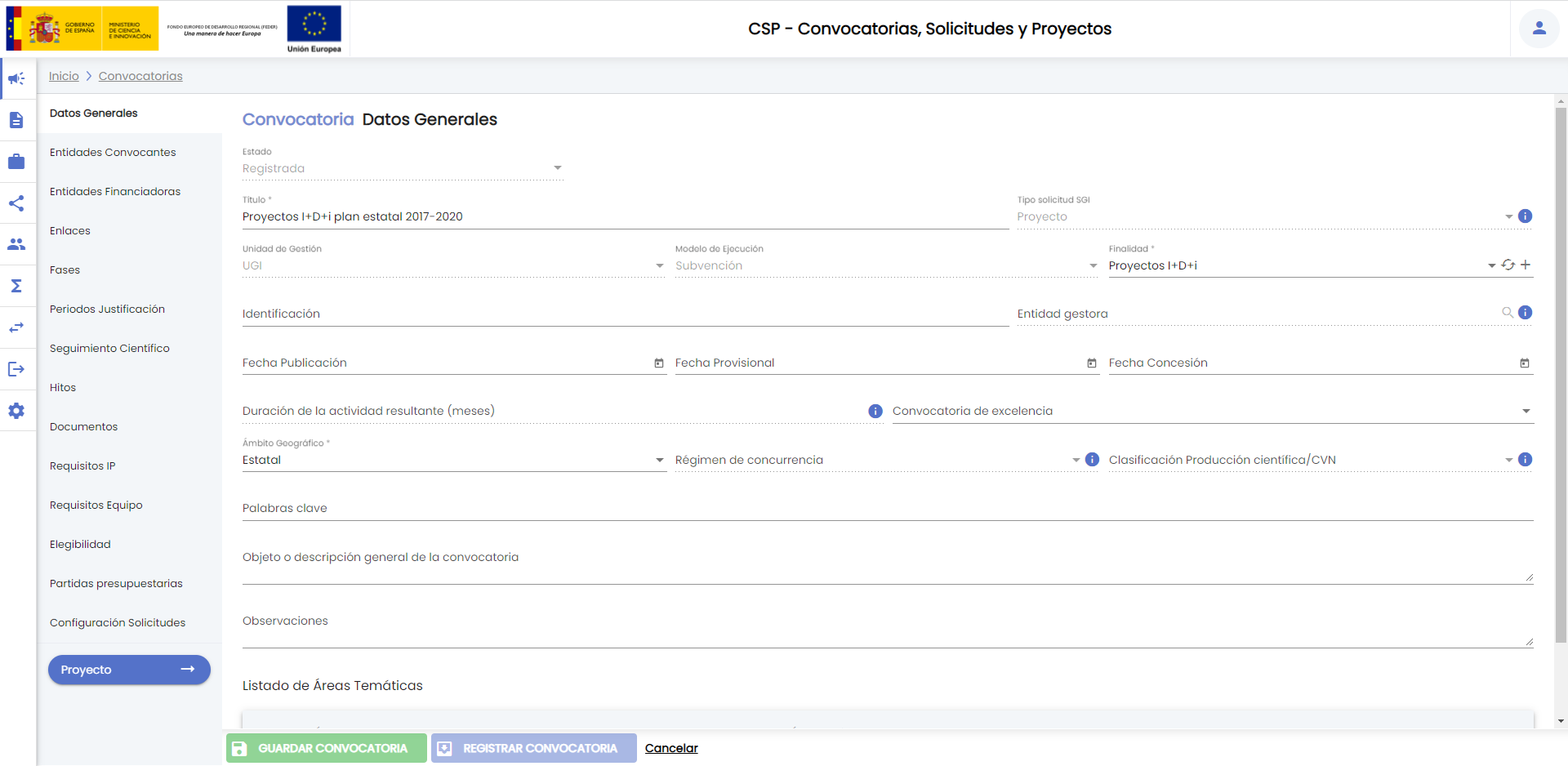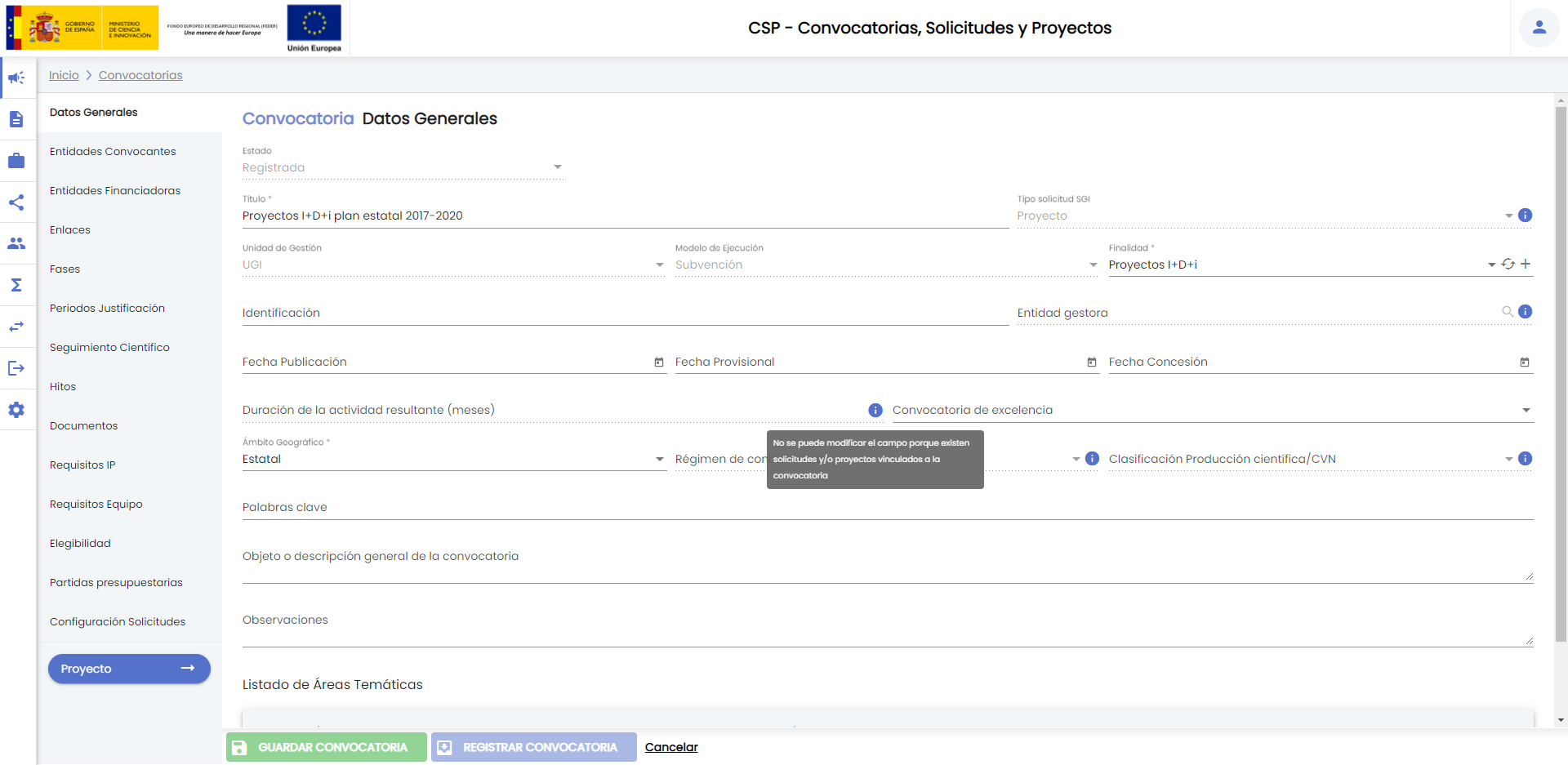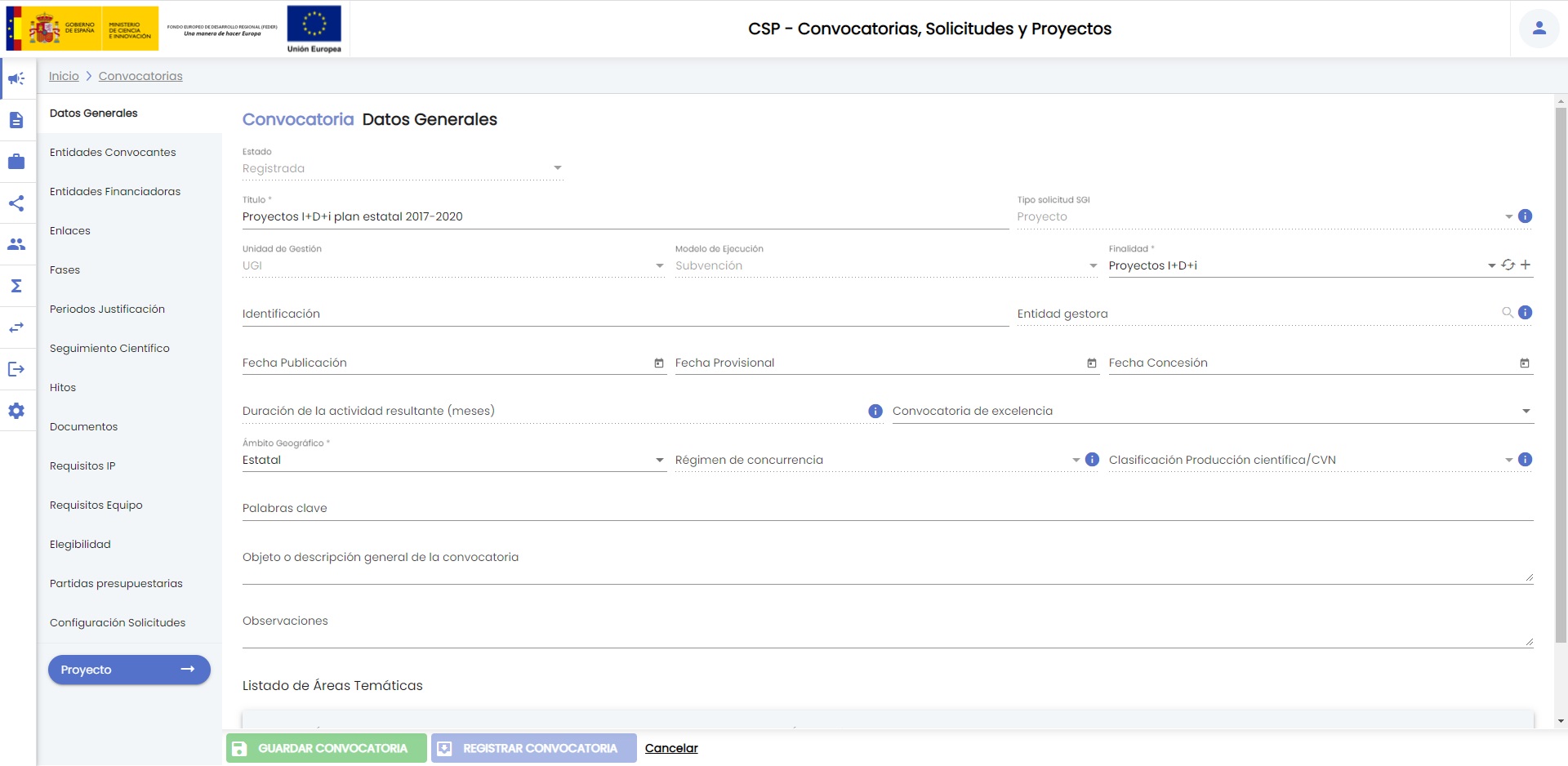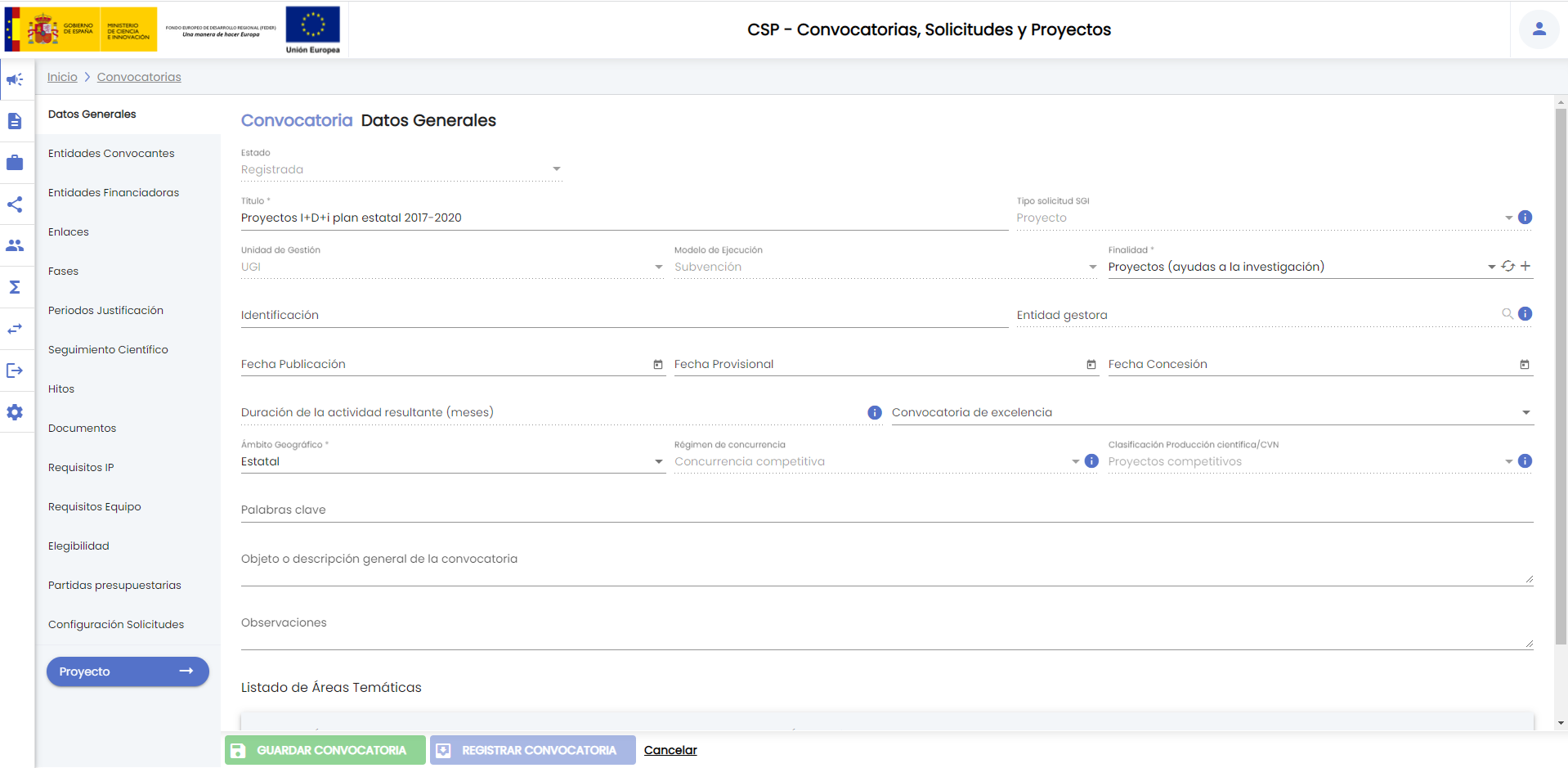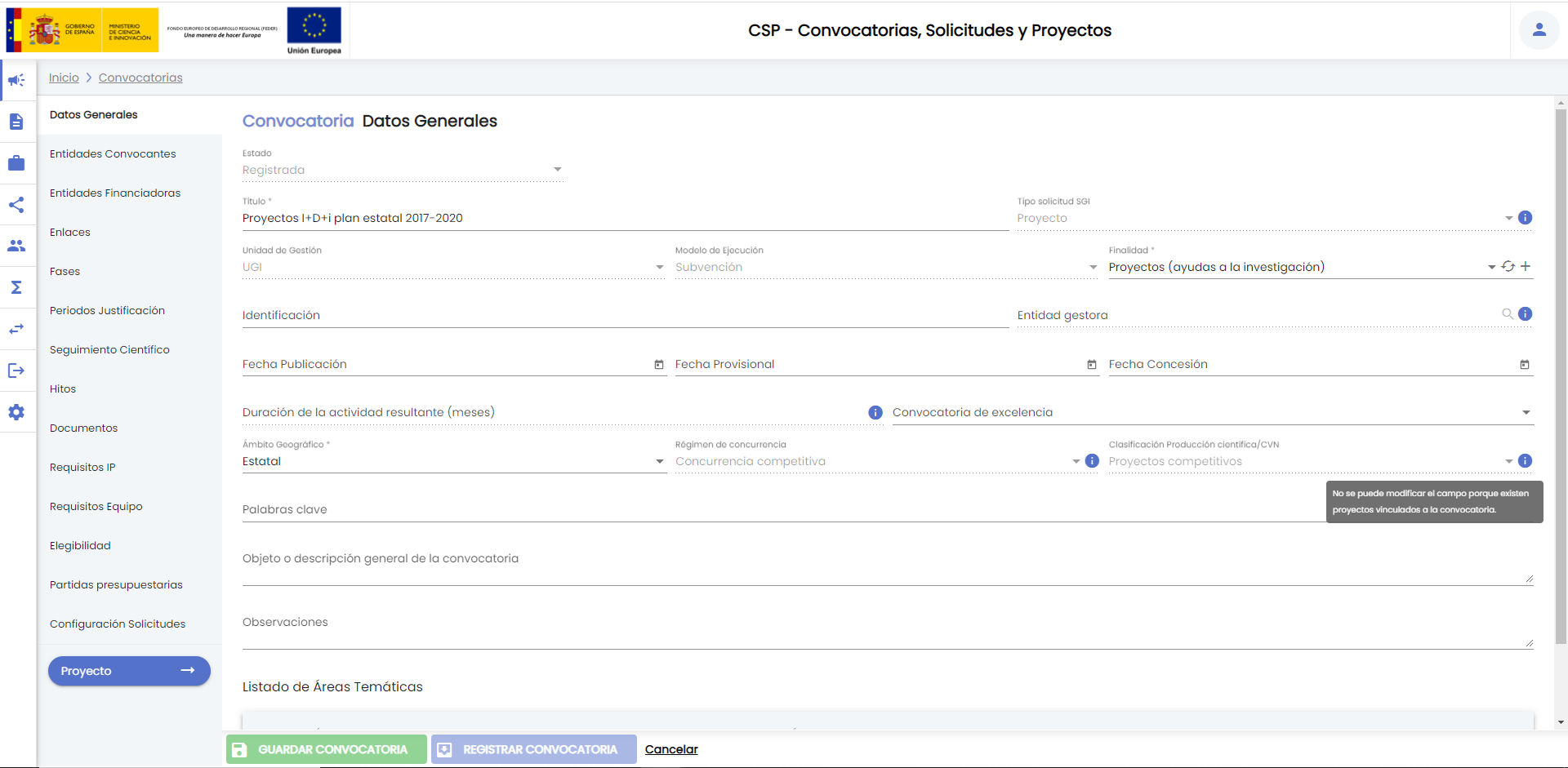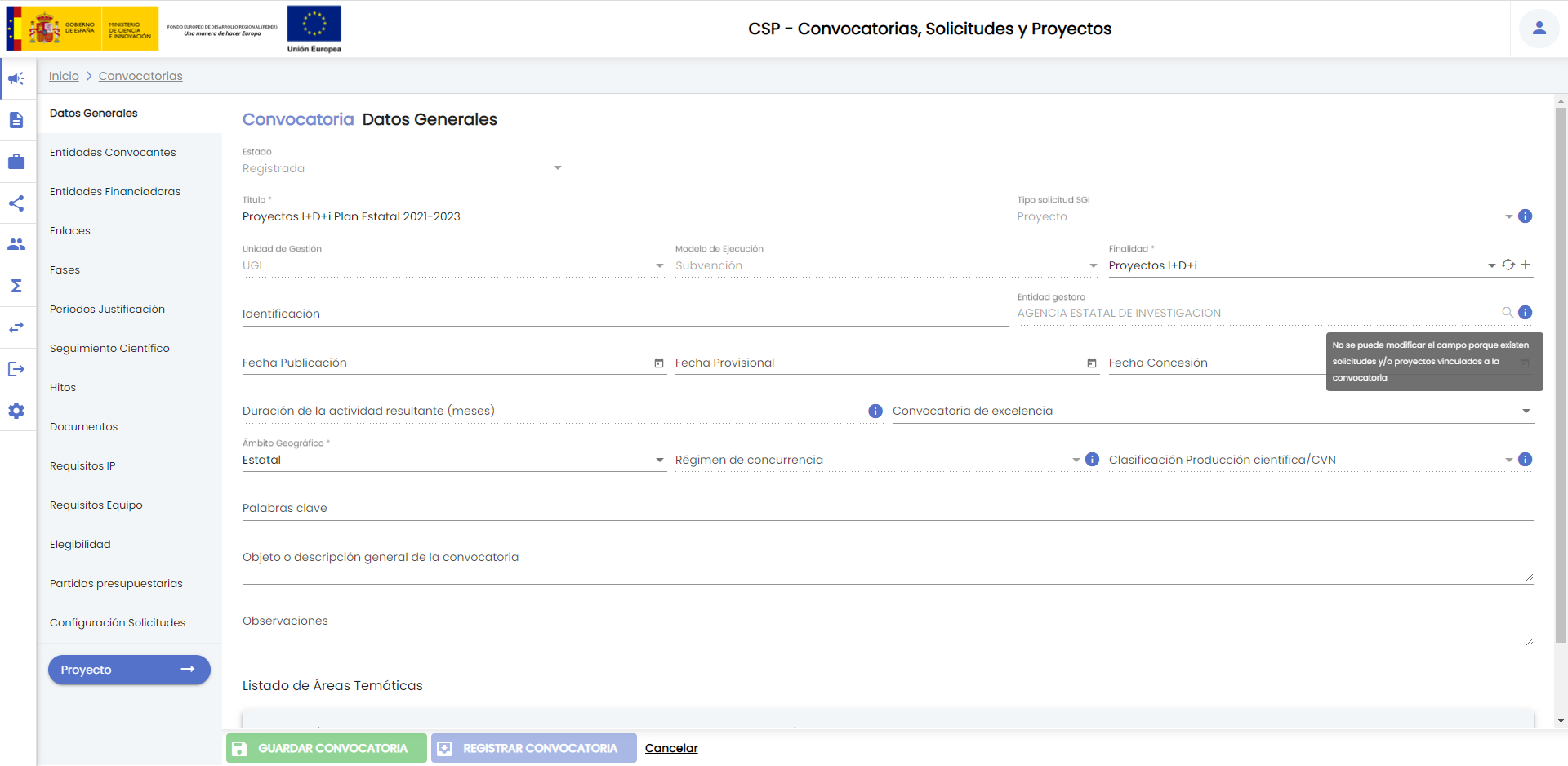...
Este apartado centraliza los datos principales de una convocatoria.
- Título: Campo de texto para introducir el título de la convocatoria. Es un campo obligatorio. (Ver Datos obligatorios para crear convocatoria)
- Tipo solicitud SGI. Sobre las convocatorias creadas en el SGI se podrán crear solicitudes vinculadas. El SGI cubre tres tipos de solicitudes: de proyectos, de RRHH y de grupos. En este campo se debe indicar el tipo de solicitudes al que dará lugar la convocatoria. Es un desplegable del que se debe elegir obligatoriamente un valor. (Ver Datos obligatorios para crear convocatoria). Por defecto, se muestra siempre precargado con el valor "proyecto", por ser el valor más común.
- Unidad de gestión. Se debe de indicar la unidad de gestión responsable de la convocatoria. Es un dato obligatorio (Ver Datos obligatorios para crear convocatoria). Se debe elegir un valor de los listados en el desplegable. Las unidades de gestión disponibles en el desplegables será aquellas que tenga configuradas cada persona en su perfil de acceso al SGI. Cuando una convocatoria se vincula a una unidad de gestión solo será visible para las personas que tengan configurada esa unidad de gestión en el SGI. Es decir, las convocatorias solo serán visibles para las personas con permiso sobre la unidad de gestión a la que se asocie la convocatoria.
- Modelo de ejecución. La convocatoria debe de estar asociada a un modelo de ejecución para que quede clasificada y tenga disponible la configuración de documentos, enlaces, fases e hitos del modelo (ampliar información en CSP-Configuración - Modelos de ejecución). El modelo de ejecución debe de ser elegido del listado que se incluye en el desplegable. Los modelos de ejecución disponibles en el listado serán los asociados a la unidad de gestión indicada en el campo anterior. Hasta que no se seleccione una unidad de gestión no estará disponible el listado de modelos de ejecución. Si bien no es obligatorio indicar un modelo de ejecución para guardar una convocatoria en estado "borrador", si lo será para pasar la convocatoria a estado "registrada" (ver Datos obligatorios para "registrar" una convocatoria). El componente disponible para seleccionar el modelo de ejecución es un desplegable con acceso directo a la gestión de modelos de ejecución, siguiendo lo descrito en MDU - Controles sobre campos desplegables o selectores.
- Finalidad. En este campo se indicará la finalidad o tipo de la actividad que se financia con la convocatoria. El valor deberá ser seleccionado del listado ofrecido en el desplegable, que se corresponderá con los tipos de finalidad configurados sobre el modelo de ejecución seleccionado en el campo previo. Hasta que no se seleccione un modelo de ejecución no estará disponible el listado de finalidades. Puede consultarse CSP-Configuración - Modelos de ejecución y CSP-Configuración - Tipos de finalidad para ampliar más información sobre el origen de este campo. No es obligatorio indicar un tipo de finalidad para crear una convocatoria en estado borrador pero sí para marcar la convocatoria con estado "registrada", ver Datos obligatorios para crear convocatoria.
- Identificación. Es un campo de texto en el que se puede introducir una cadena alfanumérica a modo de identificador o referencia de la convocatoria. Puede ser utilizado a criterio de la unidad de gestión, por ejemplo para recoger un acrónimo interno de la convocatoria o el identificador público externo de la misma (como podría ser el identificador de la convocatoria en la Base de datos nacional de subvenciones, código BDNS). El SGI no realiza ningún tipo de operación con este campo, es un campo meramente informativo.
- Entidad gestora. Entidad que actúa como gestora de la convocatoria. Debe de ser seleccionada a través del buscador común de empresas MDU - Entidades o empresas. Es un campo opcional. Además de la entidad gestora se podrán indicar las entidades convocantes y entidades financiadoras de la convocatoria.
- Fecha de publicación. Fecha de publicación de la convocatoria. Se puede seleccionar a través del componente calendario ofrecido sobre el campo. Es un campo opcional.
- Fecha provisional. Fecha de resolución provisional de la convocatoria (resolución provisional de las solicitudes presentadas a la convocatoria). Se puede seleccionar a través del componente calendario ofrecido sobre el campo. Es un campo opcional.
- Fecha de concesión. Fecha de concesión de la convocatoria (resolución provisiona de las solicitudes presentadas a la convocatoria). Se puede seleccionar a través del componente calendario ofrecido sobre el campo. Es un campo opcional.
- Duración de la actividad resultante. Es un valor numérico que permite indicar la duración en meses que se prevé que tenga la actividad investigadora resultante de la convocatoria (proyecto de investigación, ayuda de rrhh, etc.). Es un campo opcional.
- Convocatoria de excelencia. A través de este campo, que puede tomar los valores "sí" o "no", se indicará si la convocatoria está catalogada como una convocatoria de excelencia (dato que podrá ser tenido posteriormente en cuenta en alguno de los baremos de la producción científica). Es un campo opcional.
- Ámbito geográfico. Permite clasificar la convocatoria en cuanto a su ámbito geográfico. El valor debe ser seleccionado del listado ofrecido en el desplegable. El listado tiene unos valores fijos que habrán sido determinados durante la fase de implantación del sistema SGI (CSP- Configuración - Introducción). No es obligatorio indicar un ámbito geográfico para crear una convocatoria en estado borrador pero sí para marcar la convocatoria con estado "registrada", ver Datos obligatorios para crear convocatoria.
- Régimen de concurrencia. Permite clasificar la convocatoria en función del tipo de régimen de concurrencia. Se debe seleccionar un valor de los incluidos en el listado. El listado tiene unos valores fijos que habrán sido determinados durante la fase de implantación del sistema SGI (CSP- Configuración - Introducción).
- Clasificación producción científica/CVN. Permite clasificar la convocatoria en función del apartado CVN (norma FECYT) en el que se debe de incluir la actividad de investigación que resulte de la convocatoria. Se debe seleccionar un valor del desplegable. Es un campo opcional. El listado incluido en el desplegable tiene unos valores fijos:
- Ayudas y becas. Actividades a incluir en el apartado 060.030.010.000 de CVN.
- Proyectos competitivos. Actividades a incluir en el apartado 050.020.010.000 de CVN.
- Convenios, contratos y proyectos no competitivos. Actividades a incluir en el apartado 050.020.020.000 de CVN.
- Proyectos institucionales. Ayudas y becas. Actividades que se consideran ayudas y becas pero que no figurarán en el CVN por ser proyectos institucionales.
- Proyectos institucionales. Proyectos competitivos. Actividades que se consideran proyectos competitivos pero que no figurarán en el CVN por ser proyectos institucionales.
- Proyectos institucionales. Convenios, contratos y proyectos no competitivos. Actividades que se consideran proyectos no competitivos pero que no figurarán en el CVN por ser proyectos institucionales.
La inserción de la actividad resultante (que en el SGI será tratada siempre como un Proyecto) en el CVN será una funcionalidad ajena al SGI. El SGI pondrá este dato a disposición del sistema corporativo de CVN debiendo haberse realizado las tareas previas de integración entre ambos sistemas.
- Objeto o descripción general de la convocatoria. Campo de texto libre para introducir una descripción de la convocatoria. Es un campo opcional.
- Observaciones. Campo de texto libre para recoger cualquier observación que la unidad de gestión estime oportuno. Es un campo opcional.
- Palabras clave
- Objeto
- Observaciones
- Listado de áreas temáticas
3.1.1
...
3.4 Enlaces
3.5 Periodos de justificación
3.6 Seguimiento científico
3.7 Hitos
3.8 Documentos
3.9 Requisitos IP
3.10 Requisitos equipo
3.11 Elegibilidad
3.12 Partidas presupuestarias
3.13 Configuración de solicitudes
...
Los campos cuya cumplimentación es obligatoria para crear en estado "borrador" una convocatoria son:
- Título
- Tipo solicitud SGI
- Unidad de gestión
El campo Tipo solicitud SGI se mostrará siempre cumplimentado con el valor por defecto "proyecto". Los campos "título" y "unidad de gestión" han de ser cumplimentado. Si se sitúa el cursor sobre cualquiera de ellos y se abandonan sin cumplimentarlos se mostrará, directamente sobre el campo, un mensaje de error recordando su obligada cumplimentación:
Hasta que los tres campos citados anteriormente no estén cumplimentados no se activará el botón "Guardar convocatoria".
La siguiente imagen representa la situación cuando se ha cumplimentado el título y el tipo de solicitud pero no la unidad de gestión, puede apreciarse cómo el botón Guardar convocatoria no está activo.
Cuando lo tres campos estén cumplimentados, el botón "Guardar convocatoria" pasará a estar activo.
La convocatoria puede ser guardada y continuar su cumplimentación con posterioridad.
...
La modificación de los datos de una convocatoria puede realizarse a través del icono de acción editar del listado de convocatorias.
Tras pulsar la acción editar se mostrará el detalle de la convocatoria, en su apartado inicial "Datos generales".
Se podrán introducir cambios sobre los campos del apartado "datos generales". Del mismo modo, accediendo a través del menú lateral izquierdo, se podrán realizar modificaciones sobre los campos del resto de apartados. Las pantallas de cada uno de los apartados no varían con respecto a las indicadas en el apartado Añadir nueva convocatoria. En la modificación, aplicarán restricciones sobre los campos de algunos apartados dependiendo del estado en que se encuentre la convocatoria. Estas restricciones se recogen en el siguiente apartado.
4.1 Restricciones en la modificación de convocatorias en estado "borrador"
Si la convocatoria se encuentra en estado "borrador" se podrá introducir cualquier modificación, atendiendo a las excepciones que se indican a continuación.
...
Palabras clave
Una convocatoria puede contener una o más palabras clave, si bien no es obligatorio la introducción de palabras clave. La selección de las palabras clave representativas de la convocatoria será realizada libremente por la unidad de gestión. La introducción de palabras clave en las convocatorias sigue el comportamiento general descrito en Palabras clave, permitiendo el uso de palabras clave ya existente o la introducción de nuevas palabras clave.
3.1.2 Listado de áreas temáticas
Una convocatoria puede asociarse a un listado de áreas temáticas con el objetivo de especificar el conjunto de áreas temáticas que a la que pudieran tener que restringirse las solicitudes candidatas.
Para añadir un listado de áreas temáticas a la convocatoria se debe pulsar el botón "Añadir área temática". Se mostrará una ventana desde la que se podrá indicar el listado de áreas temáticas a utilizar en la convocatoria.
El desplegable "Listado áreas temáticas" contendrá los listados activos creados a través de la opción de Configuración Áreas temáticas.
Al seleccionar el nombre de uno de los listados del desplegable, se mostrará el árbol de áreas correspondiente.
Podrán seleccionarse una o varias áreas, de forma que una convocatoria puede vincularse:
- A un área temática concreta, pudiendo ocupar ésta cualquier nivel en el árbol de áreas del listado. Esto será indicativo de que la convocatoria restringe la actividad a ese área concreta.
- A varias áreas, de cualquier nivel, pudiendo ocupar éstas cualquier nivel en el árbol de áreas del listado. Esto será indicativo de que la convocatoria restringe la actividad a un grupo de áreas.
Seleccionada el área o grupo de áreas se pulsará el botón "Añadir". Las áreas seleccionadas se mostrarán en el listado de áreas de la convocatoria:
Las solicitudes y proyectos derivados de la convocatoria deberán seleccionar una de las áreas restringidas en la convocatoria.
| Ancla | ||||
|---|---|---|---|---|
|
| Ancla | ||||
|---|---|---|---|---|
|
3.4 Enlaces
3.5 Periodos de justificación
3.6 Seguimiento científico
3.7 Hitos
3.8 Documentos
3.9 Requisitos IP
3.10 Requisitos equipo
3.11 Elegibilidad
3.12 Partidas presupuestarias
3.13 Configuración de solicitudes
| Ancla | ||||
|---|---|---|---|---|
|
Los campos cuya cumplimentación es obligatoria para crear en estado "borrador" una convocatoria son:
- Título
- Tipo solicitud SGI
- Unidad de gestión
El campo Tipo solicitud SGI se mostrará siempre cumplimentado con el valor por defecto "proyecto". Los campos "título" y "unidad de gestión" han de ser cumplimentado. Si se sitúa el cursor sobre cualquiera de ellos y se abandonan sin cumplimentarlos se mostrará, directamente sobre el campo, un mensaje de error recordando su obligada cumplimentación:
Hasta que los tres campos citados anteriormente no estén cumplimentados no se activará el botón "Guardar convocatoria".
La siguiente imagen representa la situación cuando se ha cumplimentado el título y el tipo de solicitud pero no la unidad de gestión, puede apreciarse cómo el botón Guardar convocatoria no está activo.
Cuando lo tres campos estén cumplimentados, el botón "Guardar convocatoria" pasará a estar activo.
La convocatoria puede ser guardada y continuar su cumplimentación con posterioridad.
| Ancla | ||||
|---|---|---|---|---|
|
La modificación de los datos de una convocatoria puede realizarse a través del icono de acción editar del listado de convocatorias.
Tras pulsar la acción editar se mostrará el detalle de la convocatoria, en su apartado inicial "Datos generales".
Se podrán introducir cambios sobre los campos del apartado "datos generales". Del mismo modo, accediendo a través del menú lateral izquierdo, se podrán realizar modificaciones sobre los campos del resto de apartados. Las pantallas de cada uno de los apartados no varían con respecto a las indicadas en el apartado Añadir nueva convocatoria. En la modificación, aplicarán restricciones sobre los campos de algunos apartados dependiendo del estado en que se encuentre la convocatoria. Estas restricciones se recogen en el siguiente apartado.
4.1 Restricciones en la modificación de convocatorias en estado "borrador"
Si la convocatoria se encuentra en estado "borrador" se podrá introducir cualquier modificación, atendiendo a las excepciones que se indican a continuación.
| Ancla | ||||
|---|---|---|---|---|
|
Los campos:
- Unidad de gestión
- Modelo de ejecución
no podrán ser modificados cuando existan datos cumplimentados en otros apartados cuyos valores dependan de la configuración del modelo de ejecución. Si alguno de los apartados siguientes se encuentra cumplimentado, el modelo de ejecución y la unidad de gestión no podrán ser modificados:
- Enlaces
- Fases
- Hitos
- Documentos
Cuando no pueda ser modificados, se mostrará un icono informativo sobre ambos campos:
Al pasar el ratón sobre el icono de información, se mostrará un mensaje emergente
Para que la modificación de los campos sea posible deben eliminarse los datos dependientes en los apartados "enlaces", "fases", "hitos" o "documentos".
En el ejemplo incluido se dispone de datos en el apartado "fases":
Se procede a eliminar la fase y guardar la convocatoria:
Ahora, los campos unidad de gestión y modelo de ejecución serán modificables, al no existir datos dependientes en ninguno de los apartados "enlaces", "fases", "hitos" o "documentos".
4.1.2 Fases
Se podrá modificar cualquier fase a excepción de la fase configurada como "fase de presentación de solicitudes" en el apartado "Configuración solicitudes".
Si en el apartado "configuración de solicitudes" se ha habilitado la presentación de solicitudes a través del SGI se habrá debido de especificar una de las fases de las incluidas en el apartado "fases" como el periodo para presentar las solicitudes.
La fase que esté establecida como "plazo de presentación de solicitudes" no podrá ser modificada ni eliminada. Se indicará con el icono de información . El resto de fases podrán ser modificadas y/o eliminadas:
Los campos:
- Unidad de gestión
- Modelo de ejecución
no podrán ser modificados cuando existan datos cumplimentados en otros apartados cuyos valores dependan de la configuración del modelo de ejecución. Si alguno de los apartados siguientes se encuentra cumplimentado, el modelo de ejecución y la unidad de gestión no podrán ser modificados:
- Enlaces
- Fases
- Hitos
- Documentos
Cuando no pueda ser modificados, se mostrará un icono informativo sobre ambos campos:
Al pasar el ratón sobre el icono de información , se mostrará un mensaje emergente
Para que la modificación de los campos sea posible deben eliminarse los datos dependientes en los apartados "enlaces", "fases", "hitos" o "documentos".
En el ejemplo incluido se dispone de datos en el apartado "fases":
Se procede a eliminar la fase y guardar la convocatoria:
Ahora, los campos unidad de gestión y modelo de ejecución serán modificables, al no existir datos dependientes en ninguno de los apartados "enlaces", "fases", "hitos" o "documentos".
4.1.2 Fases
Se podrá modificar cualquier fase a excepción de la fase configurada como "fase de presentación de solicitudes" en el apartado "Configuración solicitudes".
Si en el apartado "configuración de solicitudes" se ha habilitado la presentación de solicitudes a través del SGI se habrá debido de especificar una de las fases de las incluidas en el apartado "fases" como el periodo para presentar las solicitudes.
La fase que esté establecida como "plazo de presentación de solicitudes" no podrá ser modificada ni eliminada. Se indicará con el icono de información . El resto de fases podrán ser modificadas y/o eliminadas:
se mostrará un mensaje explicativo:
Para poder proceder a la modificación o eliminación de esta fase, se deberá de prescindir de la misma en el apartado de configuración de solicitudes. Se deshabilitará la presentación de solicitudes a través del SGI, y se eliminará la fase del periodo de presentación de solicitudes:
Tras guardar la convocatoria, la fase ya será modificable, disponiendo de los iconos de acción modificar y eliminar:
| Ancla | ||||
|---|---|---|---|---|
|
Cuando la convocatoria ya haya pasado a estado "registrada" aplicarán más restricciones. Estas restricciones se incrementarán cuando la convocatoria ya disponga de solicitudes o proyectos vinculadas.
4.2.1 Datos generales
Unidad de gestión y modelo de ejecución
Al igual que en estado "borrador" los campos:
- Unidad de gestión
- Modelo de ejecución
no podrán ser modificados cuando existan datos cumplimentados en otros apartados cuyos valores dependan de la configuración del modelo de ejecución. Si alguno de los apartados siguientes se encuentra cumplimentado, el modelo de ejecución y la unidad de gestión no podrán ser modificados:
- Enlaces
- Fases
- Hitos
- Documentos
Consultar los detalles de visualización en el apartado datos generales de las restricciones de modificación en estado borrador.
4.2.1.1 Tipo solicitud SGI
Cuando una convocatoria está en estado "registrada" y además ya se ha creado alguna "solicitud", "proyecto" o "grupo" vinculados a la convocatoria no se podrá modificar el campo "tipo solicitud SGI". Para advertir de esta circunstancia se mostrará un icono informativo sobre el campo
Al pasar el ratón por Al pasar el ratón sobre el icono de información se mostrará un mensaje explicativo:
Para poder proceder a la modificación o eliminación de esta fase, se deberá de prescindir de la misma en el apartado de configuración de solicitudes. Se deshabilitará la presentación de solicitudes a través del SGI, y se eliminará la fase del periodo de presentación de solicitudes:
Tras guardar la convocatoria, la fase ya será modificable, disponiendo de los iconos de acción modificar y eliminar:
...
4.2.1.2 Duración
Este campo no podrá ser modificado cuando la convocatoria haya sido pasada a estado "registrada" y además existan "solicitudes" y/o "proyectos" vinculados a la misma. En caso de que el campo no hubiera sido informado antes de vincular las solicitudes y/o proyectos a la convocatoria, tampoco podrá ser informado. En cualquiera de los dos casos se mostrará un aviso informativo.
Al pasar el ratón por encima del icono de información se mostrará un mensaje:
4.2.1.3 Régimen concurrencia
Una vez que la convocatoria
...
Cuando la convocatoria ya haya pasado a estado "registrada" aplicarán más restricciones. Estas restricciones se incrementarán cuando la convocatoria ya disponga de solicitudes o proyectos vinculadas.
4.2.1 Datos generales
Unidad de gestión y modelo de ejecución
Al igual que en estado "borrador" los campos:
- Unidad de gestión
- Modelo de ejecución
no podrán ser modificados cuando existan datos cumplimentados en otros apartados cuyos valores dependan de la configuración del modelo de ejecución. Si alguno de los apartados siguientes se encuentra cumplimentado, el modelo de ejecución y la unidad de gestión no podrán ser modificados:
- Enlaces
- Fases
- Hitos
- Documentos
Consultar los detalles de visualización en el apartado datos generales de las restricciones de modificación en estado borrador.
4.2.1.1 Tipo solicitud SGI
Cuando una convocatoria está en estado "registrada" y además ya se ha creado alguna "solicitud", "proyecto" o "grupo" vinculados a la convocatoria no se podrá modificar el campo "tipo solicitud SGI". Para advertir de esta circunstancia se mostrará un icono informativo sobre el campo
Al pasar el ratón por el icono de información se mostrará un mensaje:
4.2.1.2 Duración
y siempre que tenga solicitudes y/o proyectos asociados a la misma, el campo "régimen de concurrencia" no podrá ser modificado, ni informado en caso de no haberlo hecho con carácter previo a crear alguna solicitud o proyecto vinculados a la convocatoria. En ambos casos se mostrará un aviso sobre el campo.
Aspecto del campo "régimen de concurrencia" cuando no ha sido informado antes de pasar la convocatoria a estado "registrada".
Aspecto del campo "régimen de concurrencia" cuando ha sido informado antes de pasar la convocatoria a estado "registrada" pero ya no podrá ser modificado.
Como en los campos anteriores, al pasar el ratón por el icono se mostrará un mensaje informativo.
4.2.1.4 Clasificación producción científica/CVN
El campo clasificación producción científica/CVN no podrá ser modificado en caso que la convocatoria se encuentre en estado "registrada" y de que tenga solicitudes y/o proyectos vinculados. En caso Este campo no podrá ser modificado cuando la convocatoria haya sido pasada a estado "registrada" y además existan "solicitudes" y/o "proyectos" vinculados a la misma. En caso de que el campo no hubiera sido informado antes de vincular las solicitudes y/o proyectos alguna solicitud o proyecto a la convocatoria, tampoco podrá ser informadointroducirse un valor. En cualquiera de los dos ambos casos se mostrará un aviso informativo.
el icono sobre el campo. Al pasar el ratón por encima del icono de información campo se mostrará un mensaje :informativo.
4.2.1.
...
5 Entidad gestora
El campo clasificación producción científica/CVN no podrá ser modificado en caso que la convocatoria se encuentre en Una vez que la convocatoria haya pasado a estado "registrada" y siempre que tenga
- No se podrá modificar si el estado de la convocatoria es "Registrada" y existan solicitudes o proyectos vinculados a la convocatoria. Añadir icono de información a nivel de vista cuando no se pueda modificar con el siguiente texto: "No se puede modificar el campo porque existen proyectos vinculados a la convocatoria"
4.2.1.4 Clasificación producción científica/CVN
4.2.1.5 Área temática
4.2.1.6 Entidad gestora
Pendiente
de que tenga solicitudes y/o proyectos vinculados. En caso que el campo no hubiera sido informado antes de pasar al convocatoria a estado "registrada", tampoco podrá introducirse un valor. En ambos casos se mostrará el icono sobre el campo. Al pasar el ratón por encima del campo se mostrará un mensaje informativo.
4.2.1.5 Área temática
Las áreas temáticas de la convocatoria no podrán ser añadidas o modificadas en caso de que la convocatoria ya tenga alguna solicitud o proyecto vinculado.
En caso de no haber añadido un listado de áreas temáticas antes de haber asociado una solicitud o proyecto a la convocatoria el aspecto de la pantalla de Datos generales será:
Pendiente
- Pantalla Datos generalesPantalla Datos generales
Clasificación Producción científica CVN: No se podrá modificar el valor en caso de que existan proyectos asociados a la convocatoria. Añadir icono de información a nivel de vista cuando no se pueda modificar con el siguiente texto: "No se puede modificar el campo porque existen proyectos vinculados a la convocatoria"- Área temática: No se podrá añadir, modificar ni eliminar área temática si el estado es "Registrada" y existan solicitudes o proyectos vinculados a la convocatoria. En vez de mostrar el icono de modificar y eliminar mostrar el icono de información indicando "No se puede modificar ni eliminar porque existen solicitudes y/o proyectos vinculados a la convocatoria"Entidad gestora: No se podrá modificar, eliminar ni añadir la entidad gestora si el estado es "Registrada" y existan solicitudes o proyectos vinculados a la convocatoria. Añadir icono de información a nivel de vista cuando no se pueda modificar con el siguiente texto: "No se puede modificar el campo porque existen existen solicitudes y/o proyectos vinculados a la convocatoria"
...